▼
Scroll to page 2
of
85
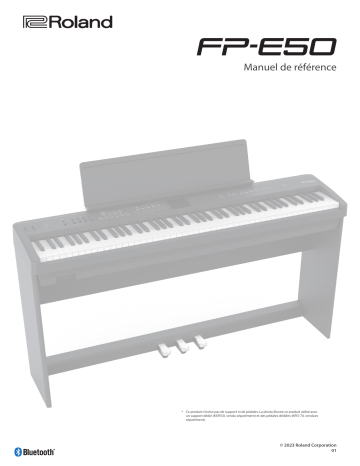
Manuel de référence * Ce produit n’inclut pas de support ni de pédales. La photo illustre ce produit utilisé avec un support dédié (KSFE50, vendu séparément) et des pédales dédiées (KPD-70, vendues séparément). © 2023 Roland Corporation 01 Sommaire Introduction 4 Fonctions de base23 Se préparer à jouer . . . . . . . . . . . . . . . . . . . . . . . . . . . . . . . . . . . . . . . . . . 5 Utilisation du métronome (Metronome) . . . . . . . . . . . . . . . . . . . . 24 Placement du FP-E50 sur un support. . . . . . . . . . . . . . . . . . . . . . . . . . . . . Fixation du pupitre. . . . . . . . . . . . . . . . . . . . . . . . . . . . . . . . . . . . . . . . . . . . . . Connexion des pédales. . . . . . . . . . . . . . . . . . . . . . . . . . . . . . . . . . . . . . . . . . Connexion du commutateur au pied inclus . . . . . . . . . . . . . . . . . . . . . . . . . Connexion du pédalier dédié (KPD-70) . . . . . . . . . . . . . . . . . . . . . . . . . . . . . . Connexion de la pédale d’expression. . . . . . . . . . . . . . . . . . . . . . . . . . . . . . . Utilisation du casque. . . . . . . . . . . . . . . . . . . . . . . . . . . . . . . . . . . . . . . . . . . . 5 6 6 6 6 6 7 Démarrage du métronome . . . . . . . . . . . . . . . . . . . . . . . . . . . . . . . . . . . . . . 24 Modification des réglages du métronome (Metronome) . . . . . . . . . . . . 24 Réglage du tempo (Tempo) . . . . . . . . . . . . . . . . . . . . . . . . . . . . . . . . . . 25 Changer le tempo. . . . . . . . . . . . . . . . . . . . . . . . . . . . . . . . . . . . . . . . . . . . . . . 25 Définition du tempo de façon à ce qu’il reste le même lors du changement de scene ou de style (Tempo Lock). . . . . . . . . . . . . . . . . . . . 25 Définition du tempo au rythme des pressions sur le bouton (Tap Tempo). . . . . . . . . . . . . . . . . . . . . . . . . . . . . . . . . . . . . . . . . . . . . . . . . . . . . . . 25 Opérations de base du FP-E508 Description de l’appareil. . . . . . . . . . . . . . . . . . . . . . . . . . . . . . . . . . . . Scene. . . . . . . . . . . . . . . . . . . . . . . . . . . . . . . . . . . . . . . . . . . . . . . . . . . . . . . . . . 26 9 Façade supérieure . . . . . . . . . . . . . . . . . . . . . . . . . . . . . . . . . . . . . . . . . . . . . . 9 Façade arrière. . . . . . . . . . . . . . . . . . . . . . . . . . . . . . . . . . . . . . . . . . . . . . . . . . . 10 Sélection d’une scene (Scene Select). . . . . . . . . . . . . . . . . . . . . . . . . . . . . . . 26 Édition d’une scene (Scene Edit). . . . . . . . . . . . . . . . . . . . . . . . . . . . . . . . . . . 26 Sauvegarde d’une scene (Scene Write) . . . . . . . . . . . . . . . . . . . . . . . . . . . . . 27 Opérations de base et écran. . . . . . . . . . . . . . . . . . . . . . . . . . . . . . . . 11 Ajout d’ambiance au son (Ambience) . . . . . . . . . . . . . . . . . . . . . . . 28 Mise sous/hors tension de l’appareil. . . . . . . . . . . . . . . . . . . . . . . . . . . . . . Mise sous tension. . . . . . . . . . . . . . . . . . . . . . . . . . . . . . . . . . . . . . . . . . . . . . . Mise hors tension . . . . . . . . . . . . . . . . . . . . . . . . . . . . . . . . . . . . . . . . . . . . . . . Réglage du volume général. . . . . . . . . . . . . . . . . . . . . . . . . . . . . . . . . . . . . . Réglage de l’équilibrage du volume. . . . . . . . . . . . . . . . . . . . . . . . . . . . . . . . Mise hors tension automatique au terme d’un délai (Auto Off ) . . . . . Désactivation de la fonction Auto Off . . . . . . . . . . . . . . . . . . . . . . . . . . . . . . Fonctionnement de base. . . . . . . . . . . . . . . . . . . . . . . . . . . . . . . . . . . . . . . . Écran supérieur. . . . . . . . . . . . . . . . . . . . . . . . . . . . . . . . . . . . . . . . . . . . . . . . . . Mode Single. . . . . . . . . . . . . . . . . . . . . . . . . . . . . . . . . . . . . . . . . . . . . . . . . . . . Mode Split. . . . . . . . . . . . . . . . . . . . . . . . . . . . . . . . . . . . . . . . . . . . . . . . . . . . . Mode Dual. . . . . . . . . . . . . . . . . . . . . . . . . . . . . . . . . . . . . . . . . . . . . . . . . . . . . Catégorie de tone. . . . . . . . . . . . . . . . . . . . . . . . . . . . . . . . . . . . . . . . . . . . . . . Banque de tones. . . . . . . . . . . . . . . . . . . . . . . . . . . . . . . . . . . . . . . . . . . . . . . . Commutation entre l’affichage de catégorie de tone et de banque de sons dans la liste des tones. . . . . . . . . . . . . . . . . . . . . . . . . . . Accès aux différentes fonctions (écran de menu). . . . . . . . . . . . . . . . . . . . Modification d’un nom (écran Rename). . . . . . . . . . . . . . . . . . . . . . . . . . . . . 11 11 11 11 11 12 12 12 13 13 13 13 14 14 Activation ou désactivation de l’ambiance . . . . . . . . . . . . . . . . . . . . . . . 28 Réglage de l’ambiance (Ambience Setting). . . . . . . . . . . . . . . . . . . . . . . . . . 28 Changement de la tonalité (Transpose). . . . . . . . . . . . . . . . . . . . . 29 Activation ou désactivation de la transposition. . . . . . . . . . . . . . . . . . . 29 Réglage de la transposition. . . . . . . . . . . . . . . . . . . . . . . . . . . . . . . . . . . . . . 29 Connexion d’un appareil mobile en Bluetooth30 Écoute de musique sur les haut-parleurs du piano (fonction audio Bluetooth). . . . . . . . . . . . . . . . . . . . . . . . . . . . . . . . . . . . . . 31 Paramétrage des réglages initiaux (appariement). . . . . . . . . . . . . . . . . . . Connexion d’un appareil mobile déjà apparié . . . . . . . . . . . . . . . . . . . . . . . Lecture de données audio. . . . . . . . . . . . . . . . . . . . . . . . . . . . . . . . . . . . . . . Réglage du volume du son Bluetooth . . . . . . . . . . . . . . . . . . . . . . . . . . . . . . Jumelage avec plus d’un FP-E50 (identifiant Bluetooth). . . . . . . . . . . . . . . . . . 14 15 15 Auto-accompagnement et séquenceur d’accords33 Sélection d’un son16 Utilisation de l’accompagnement automatique. . . . . . . . . . 34 Sélection des styles. . . . . . . . . . . . . . . . . . . . . . . . . . . . . . . . . . . . . . . . . . . . . . Sélection avec les boutons [Dec] [Inc] . . . . . . . . . . . . . . . . . . . . . . . . . . . . . . Sélection dans la liste des catégories. . . . . . . . . . . . . . . . . . . . . . . . . . . . . . . Sélection dans la liste des banques . . . . . . . . . . . . . . . . . . . . . . . . . . . . . . . . Utilisation de l’accompagnement automatique. . . . . . . . . . . . . . . . . . . Démarrage et arrêt du style (bouton [Start/Stop]). . . . . . . . . . . . . . . . . . . . . . . Lecture de styles synchronisés (bouton [Sync Start]). . . . . . . . . . . . . . . . . . . . . Passage d’une variation à l’autre (boutons [Variation 1] et [Variation 2]) . . . . . . Commencement par une introduction (bouton [Intro/Ending]). . . . . . . . . . . . Arrêt avec une outro (bouton [Intro/Ending]). . . . . . . . . . . . . . . . . . . . . . . . . . . Sélection du mode de clavier. . . . . . . . . . . . . . . . . . . . . . . . . . . . . . . 17 Bascule entre les modes de clavier. . . . . . . . . . . . . . . . . . . . . . . . . . . . . . . Jouer en solo (Single). . . . . . . . . . . . . . . . . . . . . . . . . . . . . . . . . . . . . . . . . . . . . Jouer en deux voix (Dual/Split) . . . . . . . . . . . . . . . . . . . . . . . . . . . . . . . . . . . . Jouer des tones différents avec la main droite et la main gauche (Split). . . Jeu avec deux tones superposés (Dual). . . . . . . . . . . . . . . . . . . . . . . . . . . . . . 17 17 17 17 18 Sélection d’un tone (Tone Select) . . . . . . . . . . . . . . . . . . . . . . . . . . . . 19 Sélection à l’aide des boutons de tones . . . . . . . . . . . . . . . . . . . . . . . . . . Sélection avec les boutons [Dec] [Inc]. . . . . . . . . . . . . . . . . . . . . . . . . . . . Sélection à partir de l’écran Tone List. . . . . . . . . . . . . . . . . . . . . . . . . . . . . Écran Tone List (affichage par catégorie) . . . . . . . . . . . . . . . . . . . . . . . . . . . . . . . Écran Tone List (affichage des banques). . . . . . . . . . . . . . . . . . . . . . . . . . . . . . . . 31 31 31 31 31 19 19 20 20 20 Activation et désactivation de l’accompagnement automatique (bouton [Accomp On]). . . . . . . . . . . . . . . . . . . . . . . . . . . . . . . . . . . . . . . . . . . . . . Activation et désactivation de la fonction Interactive (bouton [Interactive On]) . . . . . . . . . . . . . . . . . . . . . . . . . . . . . . . . . . . . . . . . . . . . 34 34 34 34 34 34 35 35 35 35 35 35 Sélection d’une suite d’accords (bouton Chord Sequencer [Select]). . . . . . . . . . 35 Activation et désactivation du séquenceur d’accords Utilisation des favoris . . . . . . . . . . . . . . . . . . . . . . . . . . . . . . . . . . . . . . . 21 Rappel des tones Favoris.. . . . . . . . . . . . . . . . . . . . . . . . . . . . . . . . . . . . . . . . 21 Enregistrement d’un favori (Register Favorite). . . . . . . . . . . . . . . . . . . . . . . 21 (bouton Chord Sequencer [On]) . . . . . . . . . . . . . . . . . . . . . . . . . . . . . . . . . . . . . . . Configuration de l’accompagnement automatique (Arranger Setting). . . . . . . . . . . . . . . . . . . . . . . . . . . . . . . . . . . . . . . . . . . . . . . . . . Configuration de la fonction interactive (Interactive Settings). . . . . . . . Mise en sourdine automatique du jeu de la main gauche pendant la lecture en mode Split (AUTO MUTE). . . . . . . . . . . . . . . . . . . . . . . . . . . . . . Sélection d’un tone de piano standard (One Touch Piano). 22 2 35 36 37 37 Sommaire Annulation centrale56 Utilisation du séquenceur d’accords. . . . . . . . . . . . . . . . . . . . . . . 38 Activation ou désactivation du séquenceur d’accords. . . . . . . . . . . . . Sélection d’une suite d’accords . . . . . . . . . . . . . . . . . . . . . . . . . . . . . . . . . . Sélection d’accords correspondant au style . . . . . . . . . . . . . . . . . . . . . . . . . Sélection d’une suite d’accords générique à jouer en boucle. . . . . . . . . . . Sélection de la suite d’accords enregistrée par l’utilisateur. . . . . . . . . . . . . Lecture d’une suite d’accords. . . . . . . . . . . . . . . . . . . . . . . . . . . . . . . . . . . . Synchronisation de la lecture de la suite d’accords. . . . . . . . . . . . . . . . Vérification de la suite d’accords (écran Chord Pattern View) . . . . . . . . . . Lecture de la suite d’accords à partir d’une mesure spécifique. . . . . . . . . . Édition d’une suite d’accords (menu d’édition). . . . . . . . . . . . . . . . . . . . . . Enregistrement d’une suite d’accords (Chord Pattern Write) . . . . . . . . . . . . . . Réglage des accords (Chord Edit). . . . . . . . . . . . . . . . . . . . . . . . . . . . . . . . . . . . Réglage de la variation (Variation Edit) . . . . . . . . . . . . . . . . . . . . . . . . . . . . . . . Configuration des paramètres liés à l’intro, à l’outro et à la boucle (Intro/Ending/Loop). . . . . . . . . . . . . . . . . . . . . . . . . . . . . . . . . . . . . . . . . . . . . . . . Paramètres liés à la mesure (Measure) . . . . . . . . . . . . . . . . . . . . . . . . . . . . . . . Annulation d’une opération d’édition (Undo/Redo) . . . . . . . . . . . . . . . . . . . . Réglage de la transposition d’une suite (Transpose). . . . . . . . . . . . . . . . . . . . Initialisation d’une suite (Initialize Pattern) . . . . . . . . . . . . . . . . . . . . . . . . . . . . 38 38 38 38 38 38 38 39 39 39 39 40 41 Utilisation de l’effet d’annulation centrale (Center Cancel). . . . . . . . . . . . . . . . . . . . . . . . . . . . . . . . . . . . . . . . . . . . . . . . . . 57 Activation et désactivation de l’annulation centrale. . . . . . . . . . . . . . . Utilisation de l’annulation centrale avec la musique de votre smartphone. . . . . . . . . . . . . . . . . . . . . . . . . . . . . . . . . . . . . . . . . . . . . . . . . . . . . Interprétation avec la musique sans les voix. . . . . . . . . . . . . . . . . . . . . . . . . Utilisation du karaoké. . . . . . . . . . . . . . . . . . . . . . . . . . . . . . . . . . . . . . . . . . . . Réglage du volume de son en entrée (Input Volume). . . . . . 59 Personnalisation du son de votre piano (Piano Designer) . 60 41 41 42 43 43 Qu’est-ce que le Piano Designer ?. . . . . . . . . . . . . . . . . . . . . . . . . . . . . . . . 60 Création d’un tone de piano. . . . . . . . . . . . . . . . . . . . . . . . . . . . . . . . . . . . . 60 Édition d’une scene (Scene Edit) . . . . . . . . . . . . . . . . . . . . . . . . . . . . . 61 Paramètres généraux (Scene (Commun)). . . . . . . . . . . . . . . . . . . . . . . . . . . . Modification de la méthode d’accordage (Scale Tuning). . . . . . . . . . . . . Affectation de fonctions aux molettes (Wheel Setting). . . . . . . . . . . . . . Affectation de fonctions aux pédales (Pedal Setting). . . . . . . . . . . . . . . . Configuration des réglages du canal de transmission MIDI (MIDI Setting) . . . . . . . . . . . . . . . . . . . . . . . . . . . . . . . . . . . . . . . . . . . . . . . . . . . . . Utilisation des effets de micro. . . . . . . . . . . . . . . . . . . . . . . . . . . . . . 45 45 45 45 45 46 46 Paramètres pour cet appareil (General) . . . . . . . . . . . . . . . . . . . . . . . . . . . . Paramètres liés au son (Sound). . . . . . . . . . . . . . . . . . . . . . . . . . . . . . . . . . . . Réglage de la qualité sonore (Equalizer). . . . . . . . . . . . . . . . . . . . . . . . . . . . Enregistrement des réglages système (System Write) . . . . . . . . . . . . . . . Rétablissement des réglages d’usine (Factory Reset). . . . . . . . . . . . . . . . Sauvegarde des réglages sur une clé USB (Backup). . . . . . . . . . . . . . . . . Chargement d’un fichier de sauvegarde dans cet instrument (Restore) . . . . . . . . . . . . . . . . . . . . . . . . . . . . . . . . . . . . . . . . . . . . . . . . . . . . . . . . . Importation et exportation de données (Import/Export) . . . . . . . . . . . . Importation d’une scene (Import Scene). . . . . . . . . . . . . . . . . . . . . . . . . . . . . . Exportation d’une scene (Export Scene) . . . . . . . . . . . . . . . . . . . . . . . . . . . . . . Importation des réglages de piano (Import Piano Setup). . . . . . . . . . . . . . . . . Exportation des réglages de piano (Export Piano Setup) . . . . . . . . . . . . . . . . . Importation de la suite d’accords (Import Chord Pattern). . . . . . . . . . . . . . . . . Exportation d’une suite d’accords (Export Chord Pattern) . . . . . . . . . . . . . . . . Formatage d’une clé USB (FORMAT USB MEMORY). . . . . . . . . . . . . . . . . . . 48 48 48 48 49 49 Enregistrement de votre interprétation (Audio Rec) . . . . . . 50 50 50 50 51 66 67 67 68 69 70 70 71 71 72 73 73 74 75 75 Affichage de la version du programme (Information) . . . . . 76 51 Autres77 Fonctions pratiques (Song Utility) . . . . . . . . . . . . . . . . . . . . . . . . . . . 52 Modification du nom d’un morceau (Song Rename) . . . . . . . . . . . . . . . . Copie d’un morceau enregistré sur une clé USB (Song Copy). . . . . . . . Sélection et suppression de plusieurs morceaux (Song Delete). . . . . . Suppression de tous les morceaux enregistrés (Song Delete All) . . . . . 65 Fonctions pratiques (Utility). . . . . . . . . . . . . . . . . . . . . . . . . . . . . . . . . 69 Lecture de morceaux (Song Player). . . . . . . . . . . . . . . . . . . . . . . . . . 48 Se préparer à enregistrer. . . . . . . . . . . . . . . . . . . . . . . . . . . . . . . . . . . . . . . . . Enregistrement. . . . . . . . . . . . . . . . . . . . . . . . . . . . . . . . . . . . . . . . . . . . . . . . . . Écoute de l’enregistrement de ce que vous avez joué. . . . . . . . . . . . . Suppression de l’enregistrement de ce que vous avez joué. . . . . . . . Enregistrement d’une source audio avec effet d’annulation centrale. . . . . . . . . . . . . . . . . . . . . . . . . . . . . . . . . . . . . . . . . . . . . . . . . . . . . . . . . 61 62 63 64 Paramètres système (System). . . . . . . . . . . . . . . . . . . . . . . . . . . . . . . . 66 Lecture ou enregistrement d’un morceau47 Lecture des morceaux internes. . . . . . . . . . . . . . . . . . . . . . . . . . . . . . . . . . . Passage à la scene correspondant à un morceau interne. . . . . . . . . . Lecture d’un morceau enregistré. . . . . . . . . . . . . . . . . . . . . . . . . . . . . . . . . Suppression d’un morceau . . . . . . . . . . . . . . . . . . . . . . . . . . . . . . . . . . . . . . Modification de la position de lecture du morceau. . . . . . . . . . . . . . . . Modification des paramètres de boucle d’un morceau. . . . . . . . . . . . 57 57 57 Réglages divers (Menu)58 Utilisation d’un micro44 Activation ou désactivation des effets de micro (Mic FX) . . . . . . . . . . . Configuration de l’effet micro (Mic Setting). . . . . . . . . . . . . . . . . . . . . . . . . Paramètre commun . . . . . . . . . . . . . . . . . . . . . . . . . . . . . . . . . . . . . . . . . . . . . Harmonie. . . . . . . . . . . . . . . . . . . . . . . . . . . . . . . . . . . . . . . . . . . . . . . . . . . . . . Changeur de voix . . . . . . . . . . . . . . . . . . . . . . . . . . . . . . . . . . . . . . . . . . . . . . . Vocal Designer. . . . . . . . . . . . . . . . . . . . . . . . . . . . . . . . . . . . . . . . . . . . . . . . . . 57 Liste des touches de raccourci. . . . . . . . . . . . . . . . . . . . . . . . . . . . . . 78 52 53 53 54 Caractéristiques principales. . . . . . . . . . . . . . . . . . . . . . . . . . . . . . . . 79 Partitions des morceaux internes80 Mode de démonstration . . . . . . . . . . . . . . . . . . . . . . . . . . . . . . . . . . . . 55 3 Introduction Se préparer à jouer. . . . . . . . . . . . . . . . . . . . . . . . . . . . . . . . . . . . . . . . . . . . . . . .5 Placement du FP-E50 sur un support . . . . . . . . . . . . . . . . . . . . . . . . . . . . . . . . . . . . . . . . . . . . . . . . . . . . . . 5 Fixation du pupitre. . . . . . . . . . . . . . . . . . . . . . . . . . . . . . . . . . . . . . . . . . . . . . . . . . . . . . . . . . . . . . . . . . . . . . . . 6 Connexion des pédales . . . . . . . . . . . . . . . . . . . . . . . . . . . . . . . . . . . . . . . . . . . . . . . . . . . . . . . . . . . . . . . . . . . 6 Utilisation du casque. . . . . . . . . . . . . . . . . . . . . . . . . . . . . . . . . . . . . . . . . . . . . . . . . . . . . . . . . . . . . . . . . . . . . . 7 Se préparer à jouer Placement du FP-E50 sur un support Veillez à ne pas vous pincer les doigts lorsque vous installez le support. Utilisez l’un des supports Roland suivants pour installer votre FP-E50 : KSFE50, KS-10Z, KS-12 ou KS-20X. Reportez-vous au document suivant lorsque vous utilisez un support. KSFE50 Reportez-vous au Mode d’emploi du KSFE50. KS-10Z Alignez l’avant du piano avec l’avant du support Réglez la largeur du support de manière à ce que les pieds en caoutchouc du piano enjambent le support NOTE Pour des raisons de sécurité, ne pas utiliser le support dans sa position de réglage la plus haute. Régler la largeur horizontale Vue d’en haut KS-12 Réglez la largeur du support de manière à ce que les pieds en caoutchouc du côté clavier du FP-E50 s’adaptent aux ouvertures prévues pour les accueillir. NOTE Pour des raisons de sécurité, ne pas utiliser le support dans sa position de réglage la plus haute. Régler la largeur horizontale Vue d’en haut KS-20X Alignez le centre du piano avec le centre du support. Alignez l’avant du piano avec l’avant du support NOTE Réglez la hauteur du support sur le deuxième réglage le plus bas. 5 Se préparer à jouer Connexion du pédalier dédié (KPD-70) Fixation du pupitre Lorsque vous utilisez le support dédié (KSFE50, vendu séparément), vous pouvez connecter le pédalier dédié (KPD-70, vendu séparément). 1. Insérez le pupitre dans la fente située sur le dessus du FP-E50. Pour plus de détails, reportez-vous au « Mode d’emploi du KPD-70 (Installation du pédalier) ». NOTE ¹ Lors du déplacement du FP-E50, veillez à retirer le pupitre par précaution. ¹ N’appliquez pas de force excessive sur le pupitre. ¹ Le pupitre n’est pas conçu pour résister au poids d’ordinateurs portables ou d’autres objets lourds. Connexion des pédales Connexion du commutateur au pied inclus Connexion de la pédale d’expression Vous pouvez l’utiliser comme pédale forte. Connectez la pédale d’expression pour ajouter de l’expressivité à votre jeu. 1. Connectez le commutateur au pied inclus (DP-2) à la prise Pedal 1 sur le panneau arrière. 1. Connectez la pédale d’expression (EV-5, vendue Commutateur au pied séparément) à la prise Pedal 1 sur le panneau arrière. Pédale d’expression REMARQUE Vous pouvez connecter le DP-10 (vendu séparément) prenant en charge le demi-étouffoir. * Utilisez exclusivement la pédale d’expression spécifiée. La connexion d’autres types de pédales d’expression risque d’endommager l’appareil ou de provoquer des dysfonctionnements. 6 Se préparer à jouer Utilisation du casque Utilisez un casque si vous souhaitez jouer sans que le son puisse être entendu à proximité. Comme ce piano dispose de deux prises pour casque, vous pouvez être deux à en bénéficier. 1. Branchez votre casque à la prise casque. Si vous n’utilisez qu’un seul casque, vous pouvez le connecter à n’importe laquelle de ces deux prises casque. NOTE Si un casque est connecté, aucun son ne sortira des haut-parleurs du FP-E50. 2. Utilisez le curseur [Master Volume] (p. 9) pour régler le volume du casque. REMARQUE Lorsque vous écoutez au casque, un effet d’ambiance 3D est appliqué pour donner l’impression que le son provient du piano lui-même. Ø « Headphones 3D Ambience » (p. 67) 7 Opérations de base du FP-E50 Description de l’appareil . . . . . . . . . . . . . . . . . . . . . . . . . . . . . . . . . . . . . . . . . . 9 Façade supérieure . . . . . . . . . . . . . . . . . . . . . . . . . . . . . . . . . . . . . . . . . . . . . . . . . . . . . . . . . . . . . . . . . . . . . . . . 9 Façade arrière. . . . . . . . . . . . . . . . . . . . . . . . . . . . . . . . . . . . . . . . . . . . . . . . . . . . . . . . . . . . . . . . . . . . . . . . . . . 10 Opérations de base et écran. . . . . . . . . . . . . . . . . . . . . . . . . . . . . . . . . . . . . . 11 Mise sous/hors tension de l’appareil. . . . . . . . . . . . . . . . . . . . . . . . . . . . . . . . . . . . . . . . . . . . . . . . . . . . . 11 Réglage du volume général. . . . . . . . . . . . . . . . . . . . . . . . . . . . . . . . . . . . . . . . . . . . . . . . . . . . . . . . . . . . . 11 Mise hors tension automatique au terme d’un délai (Auto Off ). . . . . . . . . . . . . . . . . . . . . . . . . . . . . 12 Fonctionnement de base. . . . . . . . . . . . . . . . . . . . . . . . . . . . . . . . . . . . . . . . . . . . . . . . . . . . . . . . . . . . . . . . 12 Écran supérieur. . . . . . . . . . . . . . . . . . . . . . . . . . . . . . . . . . . . . . . . . . . . . . . . . . . . . . . . . . . . . . . . . . . . . . . . . 13 Catégorie de tone. . . . . . . . . . . . . . . . . . . . . . . . . . . . . . . . . . . . . . . . . . . . . . . . . . . . . . . . . . . . . . . . . . . . . . . 14 Banque de tones. . . . . . . . . . . . . . . . . . . . . . . . . . . . . . . . . . . . . . . . . . . . . . . . . . . . . . . . . . . . . . . . . . . . . . . . 14 Commutation entre l’affichage de catégorie de tone et de banque de sons dans la liste des tones. . . . . . . . . . . . . . . . . . . . . . . . . . . . . . . . . . . . . . . . . . . . . . . . . . . . . . . . . . . . . . . . . . . . . . . . . . . . . . . . . . . 14 Accès aux différentes fonctions (écran de menu) . . . . . . . . . . . . . . . . . . . . . . . . . . . . . . . . . . . . . . . . . . . 15 Modification d’un nom (écran Rename). . . . . . . . . . . . . . . . . . . . . . . . . . . . . . . . . . . . . . . . . . . . . . . . . . . . 15 Description de l’appareil Façade supérieure Tone (partie clavier) Accompagnement (Partie d’accompagnement) Bouton [One Touch Piano] Bouton [Transpose] Bouton [Accomp On] (*1) Bouton [Start/Stop] Utilisez ce bouton lorsque vous souhaitez basculer sur le tone de piano uniquement. Ce réglage bascule le mode clavier sur « single ». Pour transposer la tonalité par demi-tons, maintenez enfoncé le bouton [Transpose] et appuyez sur les boutons [Dec] et [Inc] (seules les notes que vous jouez sur le clavier sont transposées). Active ou désactive les parties d’accompagnement à l’exception de la batterie. Le désactiver met en sourdine toutes les parties d’accompagnement à l’exception de la batterie. Démarre ou arrête l’accompagnement automatique. Bouton [Ambience] (*1) REMARQUE Active ou désactive l’ambiance. Bouton [Split/Dual] (*2) Appuyez sur le bouton [Split/Dual] pour parcourir les paramètres dans l’ordre suivant : « Single » Ó « Split » Ó « Dual ». Split : Vous pouvez jouer différents sons dans la section à gauche ou à droite d’une touche spécifiée. Par exemple, vous pouvez utiliser votre main gauche pour jouer un son de basse, et votre main droite pour jouer un son de piano. Dual : Vous pouvez jouer deux sons simultanément depuis une seule touche. Vous pouvez également modifier le réglage Keyboard Transpose en maintenant enfoncé le bouton [Transpose] et en appuyant sur la note qui sera la tonique (note racine) de la clé transposée. Bouton [Interactive On] (*1) Boutons [Piano] [E.Piano] [Strings] Utilisez ces boutons pour sélectionner les tones dans chaque catégorie. Sélectionne le numéro de suite d’accords pour le séquenceur d’accords. * Appuyez longuement sur le bouton Chord Sequencer [Select] pour afficher l’écran Chord Pattern View. Bouton [Favorite] Bouton Chord Sequencer [On] (*1) Permet d’activer ou de désactiver la fonction interactive (p. 35). Bouton Chord Sequencer [Select] [Organ/Pad] [Other] Rappelle vos tones préférés. Appuyez longuement sur le bouton pour afficher l’écran d’enregistrement des favoris. Permet d’activer ou de désactiver le séquenceur d’accords. Lorsqu’il est activé, l’accompagnement automatique est reproduit selon la suite d’accords, même si vous n’utilisez pas le clavier pour en spécifier un. Bouton [Sync Start] L’accompagnement automatique démarre en même temps que vous commencez à jouer au clavier. Boutons [Variation 1] [Variation 2] Modifie le style de l’accompagnement. Variation 1 : Joue un accompagnement plus détendu. Variation 2 : Joue un accompagnement plus vif. Bouton [Intro/Ending] Lorsque le séquenceur d’accords est à l’arrêt, appuyez sur le bouton [Intro/Ending] pour faire jouer l’intro lorsque l’accompagnement automatique commence. Si vous appuyez sur ce bouton pendant que vous jouez au clavier, l’accompagnement automatique joue l’outro puis s’arrête. Molettes Vous pouvez appliquer des effets aux tones. Molette [Wheel 1] [Wheel 2] Celles-ci fonctionnent comme des molettes de pitch bend et de modulation. Bouton [Wheel Mode] (*1) Lorsqu’il est activé (allumé), vous pouvez utiliser les molettes comme des contrôleurs assignables. Scene Écran Bouton [Scene] Affiche les informations telles que le nom du tone, le nom du morceau, le tempo et le rythme. Enregistre les réglages de tone et d’interprétation sous forme de « scene ». Basculez entre les scenes pour rappeler rapidement les paramètres que vous avez enregistrés. Lorsque vous enregistrez la scene, appuyez longuement sur le bouton [Scene]. Consultez la section « Édition d’une scene (Scene Edit) » (p. 26) pour connaître les paramètres stockés dans chaque scene. Prises Phones Branchez des casques ici. Ø « Utilisation du casque » (p. 7) Curseurs Opérations de base Réglez le volume général à l’aide du curseur [Master Volume]. Les curseurs de niveau individuels ajustent la balance. Curseur [Master Volume] Curseur Level [Song] Règle le volume des haut-parleurs intégrés lorsque vous les utilisez, ainsi que le volume du casque lorsqu’un casque est connecté. Réglage du volume du lecteur de chansons. Curseur Level [Keyboard] Règle le volume de ce que vous jouez sur le clavier. Curseur Level [Mic] Permet de régler le volume du microphone (prise Mic Input). Boutons [Dec] [Inc] Bouton [Enter] Permet de modifier les valeurs. Maintenez les boutons enfoncés pour que la valeur change en continu. Appuyez sur l’autre bouton lorsque vous modifiez la valeur en continu pour que la valeur change rapidement. Appuyez simultanément sur les deux boutons pour revenir à la valeur initiale. Confirme l’opération. Lorsque le curseur est positionné sur « Tone » ou « Style » dans l’écran Tone, appuyez sur le bouton [Enter] pour afficher l’écran de liste. Boutons [ä ä] [å å] [ç ç] [æ æ] Curseur Level [Accomp] Déplace le curseur. Maintenez les boutons enfoncés pour déplacer le curseur en continu. Appuyez sur un autre de ces boutons tout en déplaçant le curseur de manière continue pour que le curseur se déplace rapidement. Règle le volume de l’accompagnement automatique. Bouton [Exit] Annule une opération. Ce bouton est également utilisé lors de la sortie d’un écran ou de la fermeture d’une fenêtre. *1 appuyez longuement sur le bouton pour revenir à l’écran des paramètres. *2 Appuyez longuement sur le bouton [Split/Dual] lorsque le bouton [Split/Dual] est allumé pour passer à l’écran des paramètres. 9 Description de l’appareil Menu/Métronome/Tempo Lecteur de chansons Bouton [Menu] Utilisez ces boutons pour lire des fichiers audio (morceaux). Appuyez sur ce bouton pour afficher le menu. Sélectionnez le menu pour effectuer des réglages précis. Ø« Réglages divers (Menu) » (p. 58 58)) * Appuyez longuement sur le bouton [Menu] pour démarrer l’appariement Bluetooth. Bouton [Metronome] (*1) Permet d’allumer ou d’éteindre le métronome. Bouton [Tempo] Change le tempo du métronome et de l’arrangeur. * Appuyez longuement sur le bouton [Tempo] pour afficher l’écran de tap tempo dans lequel vous pouvez régler le tempo en appuyant en rythme sur le bouton [Enter] (tap tempo). Bouton [Song] Annulation des sons centraux/Effets micro Alimentation électrique Bouton [Center Cancel] Permet de mettre sous ou hors tension. Pour éteindre l’instrument, appuyez longuement sur ce bouton. Réduit le volume des sons au centre du champ stéréo (tels que les voix, les instruments mélodiques, etc.) pendant la lecture. Fonctionne avec les fichiers audio ou son Bluetooth qui sont lus sur le lecteur de chansons, ainsi que sur le signal de la prise Input Stereo. Sélectionnez le morceau à lire. * Appuyez longuement sur le bouton [Song] pour configurer la fonction de démonstration. Bouton [ò] Lance ou arrête la chanson. * Appuyez longuement sur le bouton [ò] pour retourner au début du morceau. Bouton [Ā] (power) Ø « Mise sous/hors tension de l’appareil » (p. 11) Bouton [Mic FX] (*1) Applique des effets au signal d’entrée du micro. Bouton [þ] Appuyez sur ce bouton pour afficher la fenêtre Song Position, dans laquelle vous pouvez utiliser le bouton [Inc] pour avancer rapidement dans le morceau et le bouton [Dec] pour le rembobiner. Vous pouvez également configurer les réglages LOOP MODE avec ce bouton. Bouton [ó] Enregistre un nouveau morceau. Façade arrière * Pour éviter un dysfonctionnement ou une panne de l’équipement, veillez à toujours réduire le volume et à couper l’alimentation de tous les appareils avant de les connecter. DC In Sortie Entrée Prise DC In Accroche-câble Prises Output L/Mono, R Prise Input Stereo Connectez ici l’adaptateur secteur fourni. Le témoin s’allume lorsque vous branchez l’adaptateur secteur à une prise secteur. Utilisez l’accroche-câble pour fixer le cordon de l’adaptateur secteur comme indiqué sur l’illustration. Il vous empêche de débrancher accidentellement la fiche et de couper ainsi l’alimentation sans l’avoir voulu en tirant accidentellement sur le cordon, et empêche de tirer avec trop de force sur la prise DC IN. Connectez ces prises à vos haut-parleurs, à votre équipement d’enregistrement et à d’autres appareils pour la sortie audio. Si vous émettez le son en mono, connectez uniquement la prise L/Mono. Connectez à cette prise votre équipement audio pour enregistrer le son de l’entrée ou le mixer avec le son de cet instrument. Vous pouvez appliquer l’annulation des sons centraux à la lecture de votre équipement audio. Vous pouvez également régler le niveau d’entrée. Pédale USB Port USB Memory Branchez une clé USB (disponible dans le commerce) sur ce port. Utilisez ce port pour importer des fichiers audio (morceaux) et pour sauvegarder les morceaux que vous avez enregistrés ou les réglages de cet instrument sur le lecteur flash USB. * Ne mettez pas l’instrument hors tension et ne débranchez pas la clé USB tant que l’écran affiche le message « Executing... » (exécution en cours). Micro Port USB Computer Bouton [Gain] Connectez ce port à votre ordinateur avec un câble USB. Il vous permet de transmettre ou recevoir des données MIDI et d’enregistrer du son en cours de lecture sur votre ordinateur. Permet de régler le volume du son entrant à partir de la prise Mic Input. Prise Mic Input Branchez ici un micro dynamique. Prise Pedal 1 Connectez ici le commutateur de la pédale incluse, une pédale forte telle que la DP-10 (vendue séparément), une pédale d’expression telle que l’ EV-5 (vendue séparément). Ø « Connexion des pédales » (p. 6) Prise Pedal 2 Connectez ici les pédales (KPD-70), vendues séparément. Pour utiliser le KPD70, installez-les en vous référant au mode d’emploi du KPD-70A. 10 Opérations de base et écran Mise sous/hors tension de l’appareil Réglage du volume général Une fois que toutes les connexions sont correctement effectuées (p. 10), suivez la procédure suivante pour mettre l’appareil sous tension. Si vous n’allumez pas l’équipement dans le bon ordre, vous risquez de provoquer des dysfonctionnements ou une panne de l’équipement. Si un casque est connecté, utilisez le curseur [Master Volume] pour régler son volume. Mise sous tension 1. Déplacez le curseur [Master Volume] jusqu’au niveau minimum pour réduire complètement le volume. 1. Réglez le volume général à l’aide du curseur [Master Volume]. Réglez le volume pendant que vous jouez sur le clavier pour produire du son. Déplacez le curseur vers le haut pour augmenter le volume et déplacez le curseur vers le bas pour réduire le volume. Réglage de l’équilibrage du volume 2. Appuyez sur le commutateur [Ā Ā] (power) pour mettre l’appareil sous tension. Utilisez les quatre curseurs de niveau pour régler le volume lorsque vous jouez de cet instrument, lorsque les morceaux enregistrés sont lus, etc. NOTE ¹ Avant la mise sous ou hors tension, veillez toujours à régler le volume au minimum. Même si le volume est réglé au minimum, il se peut que vous entendiez du son en mettant l’appareil sous/hors tension. Ce phénomène est tout à fait normal et n’indique aucunement un dysfonctionnement. 1. Utilisez chaque curseur de niveau pour ajuster l’équilibrage du volume. ¹ Pour garantir le bon fonctionnement de la molette, veillez à ne pas la toucher lorsque vous allumez le FP-E50. Mise hors tension 1. Déplacez le curseur [Master Volume] jusqu’au niveau minimum pour réduire complètement le volume. 2. Maintenez le bouton [Ā Ā] (power) enfoncé jusqu’à ce que l’écran affiche « Don’t disconnect the power. ». 3. Retirez votre doigt du bouton. L’alimentation s’éteint après un court instant. NOTE ¹ N’interrompez jamais l’alimentation du FP-E50 pendant une phase de lecture ou d’enregistrement, ou lors du chargement ou de la sauvegarde de données vers ou depuis la clé USB. ¹ Lorsque vous interrompez l’alimentation du FP-E50, le contenu de la scene chargée (en cours d’édition) est perdu. Enregistrez toutes les données importantes avant de couper l’alimentation. ¹ Si vous devez éteindre complètement l’appareil, appuyez sur le bouton [Ā] (power); après avoir éteint l’appareil avec l’interrupteur, débranchez la fiche de la prise secteur. 11 Curseur Explication Curseur Level [Keyboard] Règle le volume de ce que vous jouez sur le clavier. Curseur Level [Accomp] Règle le volume de l’accompagnement automatique. Curseur Level [Song] Réglage du volume du lecteur de chansons. Curseur Level [Mic] Permet de régler le volume du microphone (prise Mic Input). Opérations de base et écran Mise hors tension automatique au terme d’un délai (Auto Off ) Fonctionnement de base L’appareil s’éteindra automatiquement après une période prédéterminée suivant la dernière interprétation musicale ou la dernière utilisation des boutons ou commandes (fonction Auto Off ). Si vous ne souhaitez pas que l’appareil s’éteigne automatiquement, désactivez la fonction Auto Off. * Réglages d’usine : 240 min. ¹ Tous les réglages en cours de modification seront perdus lors de la mise hors tension. Si vous souhaitez conserver certains réglages, veillez à les enregistrer au préalable. Déplacement du curseur (boutons [ä] [å] [ç] [æ]) ¹ Pour restaurer l’alimentation, mettez à nouveau l’appareil sous tension. Utilisez ces boutons pour déplacer le curseur. Maintenez les boutons enfoncés pour déplacer le curseur en continu. Appuyez sur un autre de ces boutons tout en déplaçant le curseur de manière continue pour que le curseur se déplace rapidement. Désactivation de la fonction Auto Off Si vous préférez désactiver la mise hors tension automatique, définissez le réglage « Auto Off » sur « Off » (Désactivé). Modification d’une valeur (boutons [Dec] [Inc]) Ces boutons changent les valeurs. Maintenez les boutons enfoncés pour que la valeur change en continu. 1. Appuyez sur le bouton [Menu]. L’écran Menu apparaît. Appuyez sur l’autre bouton lorsque vous modifiez la valeur en continu pour que la valeur change rapidement. 2. Utilisez les boutons [ä ä] [å å] pour sélectionner Appuyez simultanément sur les deux boutons pour revenir à la valeur initiale. « System » puis appuyez sur le bouton [Enter]. 3. Utilisez les boutons [ä ä] [å å] pour sélectionner Annulation d’une opération (bouton [Exit]) « General » puis appuyez sur le bouton [Enter]. 4. Utilisez les boutons [ä ä] [å å] pour sélectionner Ce bouton annule l’opération. Ce bouton est également utilisé lors de la sortie d’un écran ou de la fermeture d’une fenêtre. 5. Utilisez les boutons [Inc] [Dec] pour modifier la valeur. Confirmation d’une opération (bouton [Enter]) « Auto Off ». Paramètre Valeur Ce bouton confirme l’opération. Auto Off Off, 10, 30, 240 (minutes) Lorsque le curseur est positionné sur « Tone » ou « Style » dans l’écran Tone, appuyez sur le bouton [Enter] pour afficher l’écran de liste. REMARQUE Le paramètre Auto Off est enregistré automatiquement. 12 Opérations de base et écran Écran supérieur Mode Dual La disposition de l’écran supérieur du FP-E50 change en fonction du mode utilisé pour le clavier (Single/Split/Dual). L’écran supérieur pour le mode Dual. Appuyez plusieurs fois sur le bouton [Exit] pour afficher l’écran supérieur. Nom de la scene Degré de transposition Mode Single Partie supérieure Catégorie de tone/nom de tone L’écran supérieur du mode Single. Nom de la scene Degré de transposition Mode du clavier Partie inférieure Catégorie de tone/nom de tone Partie supérieure Catégorie de tone/nom de tone Accord Groupe de styles Nom du style Accord Icône Bluetooth Groupe de styles Nom du style Tempo Position de lecture Temps Icône Bluetooth Position de lecture Tempo Temps Haut-parleur Niveau d’activité pour la fonction interactive REMARQUE ¹ La position de lecture est affichée au format « mesure:temps ». La barre supérieure indique la longueur totale et « à » indique la position actuelle. ¹ Les icônes des fonctions connectées (« Audio » et « MIDI ») s’affichent à droite de l’icône Bluetooth. Mode Split L’écran supérieur du mode Split. Nom de la scene Degré de transposition Partie supérieure Catégorie de tone/nom de tone Mode du clavier Partie inférieure Catégorie de tone/nom de tone Accord Groupe de styles Nom du style Icône Bluetooth Tempo Position de lecture Temps Haut-parleur Niveau d’activité pour la fonction interactive 13 Haut-parleur Niveau d’activité pour la fonction interactive Opérations de base et écran Catégorie de tone Banque de tones Les classifications d’instruments ou de types de sons, tels que Ac.Piano ou Synth Lead, sont appelées « catégories de tones ». Les groupements utilisés dans cet instrument, tels que les méthodes de génération des sons intégrés ou les manières de classer les sons que vous avez ajoutés, sont appelés « banques de tones ». Il y a un total de 50 catégories de tones, et chaque tone dispose de sa propre catégorie. Les tones de chaque banque sont numérotés, en commençant par « 001 ». Sur le FP-E50, les catégories de tone sont attribuées aux cinq boutons de tone. Comment lire les symboles de banque Boutons de tone et catégories correspondantes Bouton de tone Catégorie Bouton [Piano] Ac.Piano, Pop Piano, E.Grand Piano Symbole Explication Bouton [E.Piano] E.Piano1, E.Piano2 SN Modélisation de piano SuperNATURAL Solo Strings, Ensemble Strings PR Prédéfini Bouton [Organ/Pad] E.Organ, Pipe.Organ, Reed.Organ, Synth Pad/Str, Synth Bellpad, Synth PolyKey CM Général CD Commun aux percussions U Utilisateur (les tones importés des packs de sons sont affichées) EX Pack d’ondes supplémentaire Bouton [Other] Harpsichord, Clav, Celesta, Accordion, Harmonica, Bell, Mallet, Ac.Guitar, E.Guitar, Dist.Guitar, Ac.Bass, E.Bass, Synth.Bass, Plucked / Stroke, Orchestral, Solo Brass, Ensemble Brass, Wind, Flute, Sax, Recorder, Vox/Choir, Scat, Synth Lead, Synth Brass, Synth FX, Synth Seq/Pop, Phrase, Pulsating, Beat & Groove, Hit, Sound FX, Drums, Percussion, Stack, Zone, No Assign Bouton [Strings] Commutation entre l’affichage de catégorie de tone et de banque de sons dans la liste des tones Le FP-E50 comprend plusieurs sources sonores appelées « banques de tones », et chaque banque de tones contient une grande variété de sons (tones). En utilisant des catégories de tones, vous pouvez affiner les banques de tones pour qu’elles affichent des types spécifiques d’instruments ou de sons. 1. Dans l’écran Tone List, appuyez longuement sur le bouton [Enter]. L’affichage change à chaque fois que vous appuyez longuement sur le bouton [Enter]. 14 Opérations de base et écran Accès aux différentes fonctions Modification d’un nom (écran Rename) (écran de menu) Utilisez cet écran pour modifier les noms des scenes, etc. Appuyez sur le bouton [Menu] pour afficher l’écran Menu. Écran Rename (utilisé pour la sauvegarde d’une scene) Vous pouvez accéder à de nombreuses fonctions à partir de l’écran Menu. Contrôleur Explication Bluetooth Boutons [ç] [æ] Déplace le curseur. Ø « Connexion d’un appareil mobile en Bluetooth » (p. 30) Boutons [Dec] [Inc] Modifie le caractère. Bouton [1] ([Piano]) Supprime un seul caractère. Input Volume Bouton [2] ([E.Piano]) Insère un seul caractère. Ø « Réglage du volume de son en entrée (Input Volume) » (p. 59) Bouton [ä] Passe en majuscules. Bouton [å] Passe en minuscules. Bouton [Exit] Revient à l’écran précédent. Bouton [Enter] Cette fonction change en fonction de l’écran. Utilisé pour exécuter une opération de sauvegarde et pour quitter l’écran Write. Scene Edit Ø « Édition d’une scene (Scene Edit) » (p. 61) Chord Sequencer Ø « Utilisation du séquenceur d’accords » (p. 38) System Ø « Paramètres système (System) » (p. 66) Song Utility Ø « Fonctions pratiques (Song Utility) » (p. 52) Utility Ø « Fonctions pratiques (Utility) » (p. 69) Information Ø « Affichage de la version du programme (Information) » (p. 76) 15 Sélection d’un son Sélection du mode de clavier. . . . . . . . . . . . . . . . . . . . . . . . . . . . . . . . . . . . . 17 Bascule entre les modes de clavier. . . . . . . . . . . . . . . . . . . . . . . . . . . . . . . . . . . . . . . . . . . . . . . . . . . . . . . 17 Jouer en solo (Single) . . . . . . . . . . . . . . . . . . . . . . . . . . . . . . . . . . . . . . . . . . . . . . . . . . . . . . . . . . . . . . . . . . . . 17 Jouer en deux voix (Dual/Split). . . . . . . . . . . . . . . . . . . . . . . . . . . . . . . . . . . . . . . . . . . . . . . . . . . . . . . . . . . . 17 Sélection d’un tone (Tone Select). . . . . . . . . . . . . . . . . . . . . . . . . . . . . . . . . . . 19 Sélection à l’aide des boutons de tones. . . . . . . . . . . . . . . . . . . . . . . . . . . . . . . . . . . . . . . . . . . . . . . . . . 19 Sélection avec les boutons [Dec] [Inc]. . . . . . . . . . . . . . . . . . . . . . . . . . . . . . . . . . . . . . . . . . . . . . . . . . . . 19 Sélection à partir de l’écran Tone List . . . . . . . . . . . . . . . . . . . . . . . . . . . . . . . . . . . . . . . . . . . . . . . . . . . . 20 Utilisation des favoris. . . . . . . . . . . . . . . . . . . . . . . . . . . . . . . . . . . . . . . . . . . . 21 Rappel des tones Favoris.. . . . . . . . . . . . . . . . . . . . . . . . . . . . . . . . . . . . . . . . . . . . . . . . . . . . . . . . . . . . . . . . 21 Enregistrement d’un favori (Register Favorite) . . . . . . . . . . . . . . . . . . . . . . . . . . . . . . . . . . . . . . . . . . . . . . 21 Sélection d’un tone de piano standard (One Touch Piano) . . . . . . . . . . . . 22 Sélection du mode de clavier Bascule entre les modes de clavier Jouer en deux voix (Dual/Split) 1. Appuyez sur le bouton [Split/Dual] pour basculer entre Jouer des tones différents avec la main droite et la main gauche (Split) les modes de clavier. Appuyez sur le bouton [Split/Dual] pour parcourir les modes de clavier dans l’ordre suivant : « Single » Ó « Split » Ó « Dual » Ó « Single ». Mode du clavier Bouton [Split/Dual] Vous pouvez jouer de cet instrument en utilisant des tones différents pour les parties gauche et droite du clavier, séparées par une touche que vous choisissez. Par exemple, vous pouvez affecter un son de basse à la main gauche et un son de piano à la main droite. Écran supérieur Cette fonction est dénommée « Mode Split » (jeu partagé), et la touche au niveau de laquelle le clavier est divisé est dénommée « split point » (point de partage). Single Éteint Partie supérieure Partie inférieure Split Point Définition de la touche qui sépare les parties du clavier Split (Split Point) Allumé Voici comment définir le point de partage. La touche définie en tant que point de partage est incluse dans la partie inférieure. 1. Maintenez le bouton [Split/Dual] enfoncé et appuyez sur une des touches. Valeur : B1–B6 (valeur par défaut : F#3) Dual Paramètres de partage Allumé 1. Appuyez sur le bouton [Menu]. 2. Utilisez les boutons [ä ä] [å å] pour sélectionner « Scene Edit » puis appuyez sur le bouton [Enter]. 3. Utilisez les boutons [ä ä] [å å] pour sélectionner « Split setting » et appuyez sur le bouton [Enter]. Jouer en solo (Single) 4. Utilisez les boutons [ä ä] [å å] pour sélectionner un paramètre, puis utilisez les boutons [Dec] [Inc] pour modifier la valeur. Ce mode vous permet de jouer sur tout le clavier en utilisant le même tone. Le tone de la partie supérieure est utilisé. Paramètre Valeur Explication Split Point B1 à B6 Définit le point de partage. Balance 9:1à9:9 -1 : 9 Règle la balance de volume entre les parties gauche/droite. Partie supérieure Left Shift -3 à 0 à +3 Right Shift 17 Définit de combien d’octaves la partie inférieure est décalée. Définit de combien d’octaves la partie supérieure est décalée. Sélection du mode de clavier Jeu avec deux tones superposés (Dual) Ce mode vous permet de jouer deux tones différents en même temps, à chaque pression de touche. Cette fonction est dénommée « Dual Play ». Partie supérieure Partie inférieure REMARQUE Lorsque vous maintenez enfoncés deux boutons de tones correspondant aux tones que vous souhaitez superposer (jouer en même temps), vous pouvez régler le mode de clavier sur « Dual » en sélectionnant les tones. Réglages du mode Dual 1. Appuyez sur le bouton [Menu]. 2. Utilisez les boutons [ä ä] [å å] pour sélectionner « Scene Edit », puis appuyez sur le bouton [Enter]. 3. Utilisez les boutons [ä ä] [å å] pour sélectionner « Dual setting », et appuyez sur le bouton [Enter]. 4. Utilisez les boutons [ä ä] [å å] pour sélectionner un paramètre, puis utilisez les boutons [Dec] [Inc] pour modifier la valeur. Paramètre Valeur Explication Balance 9:1à9:9 -1 : 9 Modifie la balance du volume des deux parties. Tone1 Shift -3 à 0 à +3 Tone2 Shift Définit de combien d’octaves la partie supérieure est décalée. Définit de combien d’octaves la partie inférieure est décalée. 18 Sélection d’un tone (Tone Select) Il existe trois manières de modifier les tones utilisés pour les parties de clavier, comme suit. Sélection avec les boutons [Dec] [Inc] 1. Dans l’écran supérieur, déplacez le curseur sur le nom, Sélection à l’aide des boutons de tones (p. 19) la catégorie ou la banque du tone. Sélectionnez un tone attribué à un bouton de tone. En appuyant sur deux boutons de tones en même temps, l’instrument passe en « mode Dual » (p. 13). Sélection avec les boutons [Dec] [Inc] (p. 19) Lorsque le curseur est positionné sur le nom, la catégorie ou la banque du tone dans l’écran supérieur, changez le tone à l’aide des boutons [Dec] [Inc]. Sélection à partir de l’écran Tone List (p. 20) Vous pouvez sélectionner un tone dans la liste des tones à l’écran. 2. Utilisez les boutons [Dec] [Inc] pour sélectionner un tone. Sélection à l’aide des boutons de tones 1. Appuyez sur le bouton de tone correspondant au tone que vous souhaitez sélectionner. REMARQUE Si un nom de catégorie s’affiche au-dessus du nom du tone dans l’écran supérieur et que vous utilisez les boutons [Dec] et [Inc] pour modifier le numéro du tone, seul le numéro du tone est sélectionné pour le tone appartenant à la catégorie affichée. Le tone affecté à ce bouton de tone est sélectionné et l’indicateur du bouton s’allume. Ø Boutons de tone et catégories correspondantes (p. 20) Appuyez deux fois sur le même bouton de tone permet d’afficher l’écran Tone List. Ø Écran Tone List (affichage par catégorie) (p. 20) Ø Écran Tone List (affichage des banques) (p. 20) REMARQUE Lorsque vous appuyez sur un bouton de tone, le tone précédemment sélectionné à l’aide de ce bouton est rappelé. Cependant, le bouton est réattribué à son tone par défaut lorsque vous mettez l’instrument hors tension, puis à nouveau sous tension. Parties correspondantes pour les tones sélectionnés dans chaque mode de clavier Single Normal : le tone de la partie supérieure est sélectionné. Split Lorsque la partie inférieure (gauche) est sélectionnée : le tone de la partie inférieure (gauche) est sélectionné. Autre sélection non répertoriée ci-dessus : le tone de la partie supérieure est sélectionné. Dual Lorsque la partie inférieure (tone 2) est sélectionnée : le tone de la partie inférieure (tone 2) est sélectionné. Autre sélection non répertoriée ci-dessus : le tone de la partie supérieure est sélectionné. 19 Sélection d’un tone (Tone Select) Sélection à partir de l’écran Tone List Bouton de tone Catégorie Bouton [Other] Harpsichord, Clav, Celesta, Accordion, Harmonica, Bell, Mallet, Ac.Guitar, E.Guitar, Dist.Guitar, Ac.Bass, E.Bass, Synth.Bass, Plucked / Stroke, Orchestral, Solo Brass, Ensemble Brass, Wind, Flute, Sax, Recorder, Vox/Choir, Scat, Synth Lead, Synth Brass, Synth FX, Synth Seq/Pop, Phrase, Pulsating, Beat & Groove, Hit, Sound FX, Drums, Percussion, Stack, Zone, No Assign Vous pouvez sélectionner un tone dans la liste des tones à l’écran. Vous pouvez également basculer entre deux types d’écrans : sélection par catégorie et sélection par banque. Dans l’écran Tone List, vous pouvez basculer entre les types de catégorie et de banque. La partie que vous éditez est affichée dans l’en-tête de l’écran Tone List. 1. Appuyez sur le bouton de tone (les boutons allumés) sélectionné. Écran Tone List (affichage des banques) L’écran Tone List apparaît. REMARQUE Partie Nom de la banque Appuyez longuement sur le bouton [Enter] pour basculer entre les différents affichages de la liste des tones. L’affichage bascule entre l’affichage des catégories et l’affichage des banques chaque fois que vous appuyez sur ce bouton. Ø Liste des tones (affichage par catégorie) Ø Liste des tones (affichage par banque) Numéro de tone Les deux premiers caractères sont le symbole de la banque; les trois derniers caractères sont le numéro du tone 2. Appuyez sur les boutons [ç ç] [æ æ] pour basculer entre les catégories et les banques. Nom du tone 3. Utilisez les boutons [ä ä] [å å] pour sélectionner un tone. 4. Appuyez sur le bouton [Exit] pour revenir à l’écran supérieur. Écran Tone List (affichage par catégorie) Partie Nom de la catégorie Contrôleur Explication Boutons [ç] [æ] Sélectionnez une banque. Boutons [å] [ä] Boutons [Dec] [Inc] Sélectionnez un tone. Appui long sur le bouton [Enter] Bascule entre les affichages de liste (banque Õ catégorie). Comment lire les symboles de banque Numéro de tone Les deux premiers caractères sont le symbole de la banque; les trois derniers caractères sont le numéro du tone Nom du tone Contrôleur Explication Boutons [ç] [æ] Sélectionnez une catégorie. Boutons [å] [ä] Boutons [Dec] [Inc] Sélectionnez un tone. Appui long sur le bouton [Enter] Bascule entre les affichages de liste (catégorie Õ banque). Boutons de tone et catégories correspondantes Les tones sont organisés en cinq groupes et chaque tone est affecté à un bouton. Bouton de tone Catégorie Bouton [Piano] Ac.Piano, Pop Piano, E.Grand Piano Bouton [E.Piano] E.Piano1, E.Piano2 Bouton [Strings] Solo Strings, Ensemble Strings Bouton [Organ/Pad] E.Organ, Pipe.Organ, Reed.Organ, Synth Pad/Str, Synth Bellpad, Synth PolyKey 20 Symbole Explication SN modélisation de piano SuperNATURAL PR Prédéfini CM Général CD Commun aux percussions U Utilisateur (les tones importés des packs de sons sont affichées) EX Pack d’ondes supplémentaire Utilisation des favoris Vous pouvez enregistrer comme « favoris » les tones que vous préférez et que vous utilisez fréquemment en live pour les rappeler instantanément. Enregistrement d’un favori (Register Favorite) Cette section décrit comment enregistrer le tone actuellement sélectionné en tant que favori. Vous pouvez enregistrer jusque cinq tones par banque. Vous pouvez créer jusque 10 sets (de 1 à 10) de banques. Vous pouvez enregistrer cinq tones favoris dans chacune des dix banques. Par exemple, vous pouvez enregistrer les tones que vous utilisez dans une interprétation en direct dans l’ordre dans lequel ils sont utilisés dans le morceau. 1. Appuyez longuement sur le bouton [Favorite]. Le bouton [Favorite] clignote et les boutons de tone passent en mode Register Favorite. Différences entre les scenes et les favoris L’écran Register Favorite s’affiche. Les scenes peuvent stocker des tones pour la partie clavier, ainsi que des paramètres d’interprétation pour les modes dual/split, l’accompagnement automatique, le MIC FX, les molettes et les pédales, etc. D’autre part, les favoris sont utilisés pour stocker les numéros de tones que vous aimez. Avec les favoris, vous pouvez facilement sélectionner les tones que vous aimez dans n’importe quelle scene, simplement en rappelant la fonction favorite. Rappel des tones Favoris. Voici comment rappeler les tones favoris. Les boutons de tone permettent de sélectionner vos tones favoris uniquement lorsque l’écran Favorite est affiché. 2. Utilisez les boutons [ç ç] [æ æ] pour sélectionner la destination d’enregistrement (banque). 1. Appuyez sur le bouton [Favorite]. 3. Utilisez les boutons de tone pour sélectionner la destination d’enregistrement (numéro). Vous pouvez également utiliser les boutons [ä] [å] et [Dec] [inc] pour la sélection. 4. Appuyez sur le bouton [Enter]. Cette opération enregistre le tone dans la banque/le numéro favori sélectionné. Une fois l’enregistrement terminé, l’instrument passe en mode de sélection des favoris. Le bouton [Favorite] s’allume et les boutons entrent en mode de sélection de tone favori. Pour annuler, appuyez sur le bouton [Exit] ou [Favorite]. L’instrument passe alors en mode de sélection des favoris. L’écran Favorite apparaît. 2. Utilisez les boutons [ç ç] [æ æ] pour sélectionner une banque favorite. 3. Sélectionnez vos tones préférés avec les boutons de tone. Vous pouvez également utiliser les boutons [ä] [å] et [Dec] [inc] pour la sélection. 4. Appuyez sur le bouton [Favorite] ou [Exit] pour revenir à l’écran précédent. Cette opération vous permet de quitter le mode de sélection des favoris et le bouton [Favorite] s’éteint. 21 Sélection d’un tone de piano standard (One Touch Piano) En appuyant simplement sur le bouton [One Touch Piano], vous pouvez faire passer le mode du clavier sur « Single » et le son de la partie supérieure sur « Sn001: Concert Piano ». 1. Appuyez sur le bouton [One Touch Piano]. L’écran supérieur apparaît et le tone du piano est sélectionné en mode Single. 22 Fonctions de base Utilisation du métronome (Metronome) . . . . . . . . . . . . . . . . . . . . . . . . . . . . 24 Démarrage du métronome. . . . . . . . . . . . . . . . . . . . . . . . . . . . . . . . . . . . . . . . . . . . . . . . . . . . . . . . . . . . . . 24 Modification des réglages du métronome (Metronome). . . . . . . . . . . . . . . . . . . . . . . . . . . . . . . . . . . . 24 Réglage du tempo (Tempo). . . . . . . . . . . . . . . . . . . . . . . . . . . . . . . . . . . . . . . . 25 Changer le tempo. . . . . . . . . . . . . . . . . . . . . . . . . . . . . . . . . . . . . . . . . . . . . . . . . . . . . . . . . . . . . . . . . . . . . . . 25 Définition du tempo de façon à ce qu’il reste le même lors du changement de scene ou de style (Tempo Lock). . . . . . . . . . . . . . . . . . . . . . . . . . . . . . . . . . . . . . . . . . . . . . . . . . . . . . . . . . . . . . . . . . . . . . . . 25 Définition du tempo au rythme des pressions sur le bouton (Tap Tempo). . . . . . . . . . . . . . . . . . . 25 Scene . . . . . . . . . . . . . . . . . . . . . . . . . . . . . . . . . . . . . . . . . . . . . . . . . . . . . . . . . . . 26 Sélection d’une scene (Scene Select). . . . . . . . . . . . . . . . . . . . . . . . . . . . . . . . . . . . . . . . . . . . . . . . . . . . . . . 26 Édition d’une scene (Scene Edit). . . . . . . . . . . . . . . . . . . . . . . . . . . . . . . . . . . . . . . . . . . . . . . . . . . . . . . . . . . 26 Sauvegarde d’une scene (Scene Write). . . . . . . . . . . . . . . . . . . . . . . . . . . . . . . . . . . . . . . . . . . . . . . . . . . . . 27 Ajout d’ambiance au son (Ambience). . . . . . . . . . . . . . . . . . . . . . . . . . . . . . . 28 Activation ou désactivation de l’ambiance. . . . . . . . . . . . . . . . . . . . . . . . . . . . . . . . . . . . . . . . . . . . . . . 28 Réglage de l’ambiance (Ambience Setting) . . . . . . . . . . . . . . . . . . . . . . . . . . . . . . . . . . . . . . . . . . . . . . . . . 28 Changement de la tonalité (Transpose). . . . . . . . . . . . . . . . . . . . . . . . . . . . . 29 Activation ou désactivation de la transposition . . . . . . . . . . . . . . . . . . . . . . . . . . . . . . . . . . . . . . . . . . 29 Réglage de la transposition. . . . . . . . . . . . . . . . . . . . . . . . . . . . . . . . . . . . . . . . . . . . . . . . . . . . . . . . . . . . . . 29 Utilisation du métronome (Metronome) Vous pouvez jouer de cet instrument tout en écoutant un métronome. Le tempo et la signature rythmique du métronome peuvent être modifiés. Paramètre Au cours de la lecture d’un morceau, le métronome adopte le tempo et le rythme de ce morceau. Pattern Valeur OFF, , , Démarrage du métronome Cette section décrit comment démarrer le métronome. 1. Appuyez sur le bouton [Metronome]. Explication , , , , Modifie le motif du métronome. Volume 0 à 10 Modifie le volume du métronome. Tone Click, Electronic, Voice (Jp), Voice (En) Modifie le son du métronome. 3. Si vous souhaitez enregistrer le réglage, appuyez sur le bouton [Scene]. Si vous décidez d’annuler, appuyez sur le bouton [Exit]. Cette opération vous permet de quitter les réglages et ferme l’écran Metronome. Le métronome se lance et le bouton [Metronome] s’allume en rythme avec la signature rythmique. Temps Éclairage du bouton Premier temps S’allume en rouge. Autres temps S’allume en blanc. 2. Pour arrêter le métronome, appuyez à nouveau sur le bouton [Metronome]. Modification des réglages du métronome (Metronome) Voici comment modifier les réglages du métronome. 1. Appuyez longuement sur le bouton [Metronome]. L’écran Metronome s’affiche. 2. Utilisez les boutons [ä ä] [å å] pour sélectionner un paramètre, puis utilisez les boutons [Dec] [Inc] pour modifier la valeur. Paramètre Valeur Explication Beat 2/2, 3/2, 2/4, 3/4, 4/4, 5/4, 6/4, 7/4, 3/8, 6/8, 8/8, 9/8, 12/8 Modifie la pulsation (signature rythmique) du métronome. Down Beat OFF, ON * Vous ne pouvez pas modifier la pulsation pendant la lecture d’un style. Ajoute une accentuation sur les temps forts. 24 Réglage du tempo (Tempo) Changer le tempo Définition du tempo de façon à ce qu’il reste le même lors du changement de scene ou de style (Tempo Lock) Cette section décrit comment changer le tempo. 1. Appuyez sur le bouton [Tempo]. Cette section vous montre comment faire en sorte que le tempo reste le même, même lorsque vous passez d’une scene ou d’un style à l’autre. 1. Dans la fenêtre Tempo/Beat, appuyez sur le bouton [Enter]. Le verrouillage du tempo s’active. Cette opération ouvre la fenêtre Tempo/Beat. 2. Pour désactiver le verrouillage du tempo, appuyez à nouveau sur le bouton [Enter] dans la fenêtre Tempo/ Beat. 2. Utilisez les boutons [ä ä] [å å] pour sélectionner le paramètre, puis utilisez les boutons [Dec] [Inc] pour modifier la valeur. Paramètre Tempo Valeur 10 à 300 Modifie le tempo du métronome. ņ = 40 Lento Larghetto Adagio Adagietto Andante Andantino (Symboles de tempo) Maestoso Moderato Allegretto Le verrouillage du tempo est activé ou désactivé à chaque fois que vous appuyez sur le bouton [Enter] dans la fenêtre Tempo/Beat. Explication Grave Largo REMARQUE Définition du tempo au rythme des pressions sur le bouton (Tap Tempo) ņ = 46 ņ = 52 Cette fonctionnalité vous permet de définir le tempo en appuyant sur le bouton [Enter] selon l’intervalle souhaité (tap tempo). ņ = 58 ņ = 63 ņ = 66 1. Appuyez longuement sur le bouton [Tempo]. ņ = 72 L’écran Tap Tempo apparaît. ņ = 80 ņ = 88 ņ = 96 ņ = 108 Allo. Moderato ņ = 120 Allegro ņ = 132 Allo. Assai Allo. Vivace Vivace Presto Beat ņ = 144 ņ = 152 ņ = 160 ņ = 184 Prestissimo ņ = 200 2/2, 3/2, 2/4, 3/4, 4/4, 5/4, 6/4, 7/4, 3/8, 6/8, 8/8, 9/8, 12/8, Modifie la pulsation (signature rythmique) du métronome. 2. Appuyez sur [Enter] trois fois ou plus à des intervalles de noires, selon le tempo que vous souhaitez définir. * Vous ne pouvez pas modifier la pulsation pendant la lecture d’un style. 3. Appuyez sur le bouton [Exit] pour quitter l’écran Tap Tempo. 3. Appuyez sur le bouton [Exit]. Cette opération permet de quitter les réglages et ferme l’écran Tempo/Beat. 25 Scene Une « scene » est un ensemble de paramètres d’interprétation pour les parties de clavier, l’accompagnement automatique, le séquenceur d’accords et le micro. Édition d’une scene (Scene Edit) 1. Appuyez sur le bouton [Menu]. L’écran Menu apparaît. Sélection d’une scene (Scene Select) 2. Utilisez les boutons [ä ä] [å å] pour sélectionner 1. Appuyez sur le bouton [Scene]. « Scene Edit », puis appuyez sur le bouton [Enter]. L’écran Scene Edit apparaît. L’écran Scene List apparaît. 3. Utilisez les boutons [ä ä] [å å] pour sélectionner l’élément à modifier, puis appuyez sur le bouton [Enter]. Scene (Common) Ø « Paramètres généraux (Scene (Commun)) » (p. 61) Scale Tuning Ø « Modification de la méthode d’accordage (Scale Tuning) » (p. 62) 2. Utilisez les boutons [ç ç] [æ æ] pour sélectionner « Preset » ou « Utilisateur ». Split Setting 3. Utilisez les boutons [ä ä] [å å] pour sélectionner une Ø « Paramètres de partage » (p. 17) scene. Vous pouvez également utiliser les boutons [Dec] [Inc] pour la sélection. Dual Setting NOTE Ø « Réglages du mode Dual » (p. 18) Une fois que vous avez édité un tone, un astérisque (marque d’édition) apparaît devant le nom de la scene. Si vous passez d’une scene marquée d’un astérisque à une autre scene, vos modifications sont perdues. Wheel Setting Ø « Affectation de fonctions aux molettes (Wheel Setting) » (p. 63) Pedal Setting Ø « Affectation de fonctions aux pédales (Pedal Setting) » (p. 64) Mic Setting Ø « Configuration de l’effet micro (Mic Setting) » (p. 45) Ambience Setting Ø « Réglage de l’ambiance (Ambience Setting) » (p. 28) Arranger Setting Ø « Configuration de l’accompagnement automatique (Arranger Setting) » (p. 36) Interactive Setting Ø « Configuration de la fonction interactive (Interactive Settings) » (p. 37) MIDI Setting Ø « Configuration des réglages du canal de transmission MIDI (MIDI Setting) » (p. 65) 26 Scene 3. Une fois que vous avez spécifié le nom de la scene, Sauvegarde d’une scene (Scene Write) appuyez sur le bouton [Enter]. Si vous sélectionnez une scene différente ou coupez l’alimentation après la modification des paramètres, les paramètres modifiés seront perdus. Si vous souhaitez conserver les données, vous devez les sauvegarder. Un message de confirmation apparaît. 1. Appuyez longuement sur le bouton [Scene]. L’écran Scene Write apparaît. Si vous décidez d’annuler, sélectionnez « Cancel » et appuyez sur le bouton [Enter]. 4. Utilisez les boutons [ç ç] [æ æ] pour sélectionner « OK » puis appuyez sur le bouton [Enter]. Une fois les données enregistrées, le message « Completed! » s’affiche et l’affichage revient à l’écran précédent. 2. Utilisez les boutons [Dec] [Inc] pour sélectionner la scene vers laquelle vous souhaitez réaliser l’enregistrement, puis appuyez sur le bouton [Enter]. L’écran Rename apparaît. Opérations sur l’écran Rename Contrôleur Explication Boutons [ç] [æ] Déplace le curseur. Boutons [ä] [å] Bascule entre les majuscules et les minuscules. Boutons [Dec] [Inc] Modifie le caractère. Bouton [1] ([Piano]) Supprime un seul caractère. Bouton [2] ([E.Piano]) Insère un seul caractère. Bouton [Exit] Stocke le nom en mémoire que vous êtes en train de modifier et revient à l’écran de sélection de destination. Bouton [Enter] Un message de confirmation apparaît. 27 Ajout d’ambiance au son (Ambience) Cette fonctionnalité ajoute de la réverb au son, ce qui donne l’impression que vous jouez dans une salle de concert, une cathédrale ou un autre espace. Vous pouvez recréer la réverb que vous obtiendrez en jouant du piano à des endroits différents en changeant le paramètre « Ambience Type ». Paramètre Valeur Kbd Ambience 0 à 10 Send Activation ou désactivation de l’ambiance 1. Appuyez sur le bouton [Ambience]. Mic Ambience 0 à 10 Send Explication Règle la profondeur de l’ambiance appliquée à la partie clavier. Des valeurs plus élevées produisent une ambiance plus intense, et des valeurs plus faibles produisent une ambiance moins marquée. Règle la profondeur de l’ambiance appliquée à la partie micro. Des valeurs plus élevées produisent une ambiance plus intense, et des valeurs plus faibles produisent une ambiance moins marquée. * Ce réglage est associé au paramètre « Mic Ambience Send » (p. 45) dans l’écran Mic Setting. Le bouton [Ambience] s’allume et l’ambiance est activée. 2. Appuyez à nouveau sur le bouton [Ambience] pour désactiver l’ambiance. Le bouton [Ambience] s’éteint et l’ambiance se désactive. Réglage de l’ambiance (Ambience Setting) 1. Appuyez sur le bouton [Menu]. L’écran Menu apparaît. 2. Utilisez les boutons [ä ä] [å å] pour sélectionner « Scene Edit », puis appuyez sur le bouton [Enter]. L’écran Scene Edit apparaît. 3. Utilisez les boutons [ä ä] [å å] pour sélectionner « Ambience Setting » puis appuyez sur le bouton [Enter]. L’écran des paramètres Ambience s’affiche. 4. Utilisez les boutons [ä ä] [å å] pour sélectionner un paramètre, puis utilisez les boutons [Dec] [Inc] pour modifier la valeur. Paramètre Valeur Explication Ambience Switch OFF, ON Active ou désactive l’ambiance. Ambience Type Studio, Lounge, Concert Hall, Cathedral Sélectionne parmi différents types de réverb qui recréent le son de différents endroits. 28 Changement de la tonalité (Transpose) Vous pouvez transposer le clavier par pas d’un demi-ton. Par exemple, si vous vouliez jouer en do un morceau qui a été écrit en mi, réglez la valeur de transposition du clavier sur « 4 ». Activation ou désactivation de la transposition 1. Appuyez sur le bouton [Transpose]. Le bouton [Transpose] s’allume et la transposition est activée. 2. Appuyez à nouveau sur le bouton [Transpose] pour désactiver la transposition. Le bouton [Transpose] s’éteint et la transposition est désactivée. Réglage de la transposition 1. Maintenez enfoncé le bouton [Transpose] et appuyez sur les boutons [Dec] et [Inc] pour régler le degré de transposition. La transposition est activée et le bouton [Transpose] s’allume. L’écran Keyboard Transpose s’affiche lorsque vous appuyez sur le bouton [Transpose] : vous pouvez y vérifier le degré de transposition. Paramètre Valeur Explication Keyboard Transpose -6 à 0 à +5 Transpose le clavier par pas d’un demi-ton. REMARQUE Lorsque l’écran Keyboard Transpose est affiché, vous pouvez régler la transposition en appuyant longuement sur le bouton [Transpose] et en appuyant sur une touche. La touche C (Do) est la valeur zéro à partir de laquelle vous pouvez régler la transposition vers le haut ou vers le bas. 2. Appuyez à nouveau sur le bouton [Transpose] pour désactiver la transposition. Le bouton [Transpose] s’éteint et la transposition est désactivée. 29 Connexion d’un appareil mobile en Bluetooth Écoute de musique sur les haut-parleurs du piano (fonction audio Bluetooth). . . . . . . . . . . . . . . . . . . . . . . . . . . . . . . . . . . . . . . . . . . 31 Paramétrage des réglages initiaux (appariement) . . . . . . . . . . . . . . . . . . . . . . . . . . . . . . . . . . . . . . . . . . 31 Lecture de données audio. . . . . . . . . . . . . . . . . . . . . . . . . . . . . . . . . . . . . . . . . . . . . . . . . . . . . . . . . . . . . . . 31 Écoute de musique sur les haut-parleurs du piano (fonction audio Bluetooth) Voici comment configurer les paramètres de lecture sans fil des données musicales en cours de lecture sur votre appareil mobile via les haut-parleurs du FP-E50. Lecture de données audio 1. Lisez les données musicales sur votre appareil mobile. * Une fois qu’un appareil mobile a été apparié avec le FP-E50, il n’est plus nécessaire de procéder à nouveau à l’appariement. Consultez « Connexion d’un appareil mobile déjà apparié » (p. 31) Le son est émis par le biais des haut-parleurs du FP-E50. REMARQUE Vous pouvez appliquer un effet d’« annulation centrale » au son pendant sa lecture. Paramétrage des réglages initiaux (appariement) Nous utilisons ici à titre d’exemple les réglages pour un iPad. Si vous utilisez un appareil Android, reportez-vous au Mode d’emploi de l’appareil mobile que vous utilisez. Réglage du volume du son Bluetooth En règle générale, vous ajusterez le volume sur votre appareil mobile. 1. Placez l’appareil mobile à connecter à proximité du Si ce dernier ne fournit pas le réglage de volume souhaité, vous pouvez régler le volume comme suit. FP-E50. 1. Appuyez sur le bouton [Menu]. 2. Appuyez longuement sur le bouton [Menu]. L’écran Menu apparaît. « Now Pairing... » apparaît. 2. Utilisez les boutons [ä ä] [å å] pour sélectionner « Input REMARQUE Vous pouvez lancer l’appariement comme suit : [Menu] Ó « Bluetooth » Ó « Bluetooth Pairing » Ó [Enter]. Volume » puis appuyez sur le bouton [Enter]. L’écran Input Volume s’affiche. 3. Activez la fonction Bluetooth de l’appareil mobile. 4. Appuyez sur « FP-E50 Audio » qui apparaît sur l’écran Bluetooth de votre appareil mobile. 3. Utilisez les boutons [ä ä] [å å] pour sélectionner « Bluetooth Input Vol. » et utilisez les boutons [Inc] [Dec] pour régler le volume. Le FP-E50 et l’appareil mobile sont maintenant appariés. Une fois l’appariement terminé, un écran de ce type s’affiche. Device Explication Appareil mobile « FP-E50 Audio » est ajouté dans le champ « My Devices » FP-E50 « AUDIO » s’affiche à côté du symbole Bluetooth Paramètre Valeur Explication Bluetooth Input Vol. 0 à 10 Ajuste le niveau d’entrée pour l’audio Bluetooth. Jumelage avec plus d’un FP-E50 (identifiant Bluetooth) Si vous souhaitez jumeler plus d’un FP-E50 à votre appareil mobile, comme dans une salle de classe de musique, définissez l’ID Bluetooth (qui identifie chaque unité) de chaque FP-E50 sur un numéro différent, de façon à ce que vous puissiez apparier le FP-E50 désiré. 5. Appuyez plusieurs fois sur le bouton [Exit] du FP-E50 pour revenir à l’écran du haut. * Lorsque vous utilisez ces paramètres, le nom de l’appareil s’affiche sur l’appareil mobile avec le numéro d’identification ajouté (exemple : « FP-E50 Audio 1 »). Les réglages initiaux sont ainsi effectués. Connexion d’un appareil mobile déjà apparié 1. Appuyez sur le bouton [Menu]. 1. Activez la fonction Bluetooth de l’appareil mobile. L’écran Menu apparaît. Le FP-E50 et l’appareil mobile sont connectés sans fil. REMARQUE ¹ Si vous ne parvenez pas à établir une connexion en utilisant la procédure ci-dessus, appuyez sur « FP-E50 Audio » qui s’affiche sur l’écran Bluetooth du périphérique mobile. ¹ Après avoir effectué une réinitialisation d’usine sur le FP-E50, supprimez le « FP-E50 Audio » de votre appareil mobile, puis réinitialisez les paramètres. 31 Écoute de musique sur les haut-parleurs du piano (fonction audio Bluetooth) 2. Utilisez les boutons [ä ä] [å å] pour sélectionner « Bluetooth » puis appuyez sur le bouton [Enter]. L’écran Bluetooth s’affiche. 3. Utilisez les boutons [ä ä] [å å] pour sélectionner « Bluetooth ID » et utilisez les boutons [Inc] [Dec] pour modifier l’ID. Paramètre Valeur Explication Bluetooth ID 0 à 99 En le réglant sur « 0 » : « FP-E50 Audio », « FP-E50 MIDI » (par défaut) En le réglant sur « 1 » : « FP-E50 Audio 1 », « FP-E50 MIDI 1 » * Si vous effectuez l’appariement dans un environnement comportant plusieurs unités FP-E50, nous vous recommandons de mettre sous tension l’appareil mobile et uniquement le FP-E50 que vous souhaitez apparier (et de mettre les autres appareils hors tension). 32 Auto-accompagnement et séquenceur d’accords Utilisation de l’accompagnement automatique. . . . . . . . . . . . . . . . . . . . 34 Sélection des styles. . . . . . . . . . . . . . . . . . . . . . . . . . . . . . . . . . . . . . . . . . . . . . . . . . . . . . . . . . . . . . . . . . . . . 34 Utilisation de l’accompagnement automatique. . . . . . . . . . . . . . . . . . . . . . . . . . . . . . . . . . . . . . . . . . 34 Configuration de l’accompagnement automatique (Arranger Setting). . . . . . . . . . . . . . . . . . . . . . . 36 Configuration de la fonction interactive (Interactive Settings). . . . . . . . . . . . . . . . . . . . . . . . . . . . . . . . 37 Mise en sourdine automatique du jeu de la main gauche pendant la lecture en mode Split (AUTO MUTE) . . . . . . . . . . . . . . . . . . . . . . . . . . . . . . . . . . . . . . . . . . . . . . . . . . . . . . . . . . . . . . . . . . . . . . . . . . . . . 37 Utilisation du séquenceur d’accords . . . . . . . . . . . . . . . . . . . . . . . . . . . . . . 38 Activation ou désactivation du séquenceur d’accords. . . . . . . . . . . . . . . . . . . . . . . . . . . . . . . . . . . . 38 Sélection d’une suite d’accords. . . . . . . . . . . . . . . . . . . . . . . . . . . . . . . . . . . . . . . . . . . . . . . . . . . . . . . . . . 38 Lecture d’une suite d’accords. . . . . . . . . . . . . . . . . . . . . . . . . . . . . . . . . . . . . . . . . . . . . . . . . . . . . . . . . . . . 38 Synchronisation de la lecture de la suite d’accords . . . . . . . . . . . . . . . . . . . . . . . . . . . . . . . . . . . . . . . 38 Vérification de la suite d’accords (écran Chord Pattern View). . . . . . . . . . . . . . . . . . . . . . . . . . . . . . . . . . 39 Édition d’une suite d’accords (menu d’édition). . . . . . . . . . . . . . . . . . . . . . . . . . . . . . . . . . . . . . . . . . . . . . 39 Utilisation de l’accompagnement automatique 2. Appuyez longuement sur le bouton [Enter] pour Sélection des styles revenir à l’écran Style List (BANK). Sélection avec les boutons [Dec] [Inc] 1. Dans l’écran supérieur, déplacez le curseur sur le nom, la catégorie ou la banque de style. Comment lire les symboles de banque 2. Appuyez sur les boutons [Dec] et [Inc] pour Symbole Explication PR Prédéfini PB Prédéfini B EXS Style d’une extension (pack de styles) sélectionner le style. 3. Utilisez les boutons [ç ç] [æ æ] pour sélectionner une Sélection dans la liste des catégories banque. 1. Dans l’écran supérieur, déplacez le curseur sur la 4. Utilisez les boutons [ä ä] [å å] pour sélectionner le style. catégorie et appuyez sur le bouton [Enter]. 5. Appuyez sur le bouton [Enter] pour revenir à l’écran L’écran Style List (CATEGORY) s’affiche. supérieur. REMARQUE Vous pouvez passer à l’écran Style List (CATEGORY) en appuyant longuement sur le bouton [Enter] dans l’écran Style List (BANK). Utilisation de l’accompagnement automatique 2. Utilisez les boutons [ç ç] [æ æ] pour sélectionner la catégorie. 3. Utilisez les boutons [ä ä] [å å] pour sélectionner le style. 4. Appuyez sur le bouton [Enter] pour revenir à l’écran supérieur. REMARQUE Vous pouvez passer à l’écran Style List (BANK) en appuyant longuement sur le bouton [Enter] dans l’écran Style List (CATEGORY). Démarrage et arrêt du style (bouton [Start/Stop]) Sélection dans la liste des banques 1. Appuyez sur le bouton [Start/Stop] pour l’allumer. 1. Dans l’écran supérieur, déplacez le curseur sur le style L’accompagnement automatique démarre avec la variation sélectionnée (indiquée par l’illumination des boutons [Variation 1] et [Variation 2]). et appuyez sur le bouton [Enter]. 2. Pour l’arrêter, appuyez à nouveau sur le bouton [Start/ L’écran Style List (CATEGORY) s’affiche. Stop] pour éteindre les voyants des boutons. 34 Utilisation de l’accompagnement automatique Lecture de styles synchronisés (bouton [Sync Start]) Activation et désactivation de la fonction Interactive (bouton [Interactive On]) 1. Appuyez sur le bouton [Sync Start] pour l’allumer. En activant la fonction interactive, vous pouvez modifier l’arrangement et le volume de l’accompagnement en temps réel, en fonction de ce que vous jouez. L’instrument entre en attente de démarrage synchronisé. Dans cet état, l’accompagnement automatique démarre dès que vous jouez une note sur le clavier. 1. Appuyez sur le bouton [Interactive On] pour l’allumer. 2. Pour arrêter le démarrage synchronisé, appuyez à Cette opération active la fonction interactive. nouveau sur le bouton [Sync Start] pour éteindre les voyants des boutons. REMARQUE ¹ Lorsque la fonction interactive est activée, l’accompagnement change en trois étapes (extravagant, standard, simple), selon la façon dont vous jouez sur la zone du clavier qui se trouve à gauche du point de partage (Split Point). Le bouton [Sync Start] s’éteint et la fonction de synchronisation est désactivée. REMARQUE La fonction de synchronisation se désactive automatiquement dès que la lecture du style démarre. Accompagnement Passage d’une variation à l’autre Extravagant (Avancé) (boutons [Variation 1] et [Variation 2]) Normal (Standard) Modifie le style de l’accompagnement. Simple 1. Appuyez sur le bouton [Variation 1] ou [Variation 2] (Simple) pour les allumer pendant que l’accompagnement est soit à l’arrêt, soit en cours de lecture. Style (rythme) utilisé lorsque vous jouez sur la zone du clavier à gauche du point de partage Joue un rythme plus complexe qu’un rythme de croches Joue un rythme de noire. Joue un rythme de blanche. ¹ Le volume de l’accompagnement change en fonction de la dynamique (vélocité) que vous utilisez pour jouer sur la zone à droite du point de partage. Variation 1 : joue un accompagnement plus détendu. Variation 2 : joue un accompagnement plus vif et énergique. 2. Pour désactiver la fonction interactive, appuyez sur le Commencement par une introduction bouton [Interactive On] pour l’éteindre. (bouton [Intro/Ending]) REMARQUE ¹ L’écran des paramètres de la fonction interactive s’affiche lorsque vous appuyez longuement sur le bouton [Interactif On]. 1. Appuyez sur le bouton [Intro/Ending] lorsque Ø « Configuration de la fonction interactive (Interactive Settings) » (p. 37) l’accompagnement est arrêté. Le bouton [Intro/Ending] clignote. 2. Appuyez sur le bouton [Start/Stop] pour lancer Sélection d’une suite d’accords l’accompagnement automatique. (bouton Chord Sequencer [Select]) L’accompagnement automatique commence par une intro. Ø « Sélection d’une suite d’accords » (p. 38) Arrêt avec une outro (bouton [Intro/Ending]) Activation et désactivation du séquenceur d’accords (bouton Chord Sequencer [On]) 1. Appuyez sur le bouton [Intro/Ending] pendant la lecture de l’accompagnement. Ø « Activation ou désactivation du séquenceur d’accords » (p. 38) L’accompagnement automatique joue une outro puis s’arrête. Activation et désactivation de l’accompagnement automatique (bouton [Accomp On]) 1. Appuyez sur le bouton [Accomp On] pour l’allumer. L’accompagnement automatique s’active et les parties d’accompagnement jouent pour le style sélectionné. 2. Pour désactiver l’accompagnement automatique, appuyez à nouveau sur le bouton [Accomp On] pour l’éteindre. Seule la partie de batterie joue pour le style sélectionné, tandis que les autres parties d’accompagnement restent silencieuses. REMARQUE Appuyez longuement sur le bouton [Accomp On] pour afficher l’écran des paramètres d’accompagnement automatique. 35 Utilisation de l’accompagnement automatique Configuration de l’accompagnement automatique (Arranger Setting) Paramètre Valeur Chord Detect (uniquement en mode Split/Twin Piano) Split Point B1 à B6 Easy 1. Appuyez sur le bouton [Menu]. L’écran Menu apparaît. 2. Utilisez les boutons [ä ä] [å å] pour sélectionner « Scene Edit », puis appuyez sur le bouton [Enter]. L’écran Scene Edit apparaît. 3. Utilisez les boutons [ä ä] [å å] pour sélectionner Bass Inversion OFF, ON « Arranger Setting » puis appuyez sur le bouton [Enter]. REMARQUE 4. Utilisez les boutons [ä ä] [å å] pour sélectionner un paramètre, puis utilisez les boutons [Dec] [Inc] pour modifier la valeur. Explication Accomp Switch OFF, ON Permet d’activer ou de désactiver la fonction d’accompagnement automatique. Chord Detect Le mode de détection d’accord normal. Détecte les accords joués en dessous de F´3 sur le clavier. Intelligent Une fonction de détection d’accords qui ajoute des notes pour compléter les structures d’accords que vous jouez. Détecte les accords joués en dessous de F´3 sur le clavier. Avec cette fonction, vous pouvez jouer des accords en utilisant seulement un ou deux doigts. Pianist (uniquement en mode Single/Dual) Pianist2 (uniquement en mode Single/Dual) Active ou désactive la fonction d’inversion des basses pour les accords que vous jouez sur le clavier. Arranger Hold OFF, ON Auto Fill In OFF, ON ON : lorsque vous appuyez sur le bouton [Variation 1] ou [Variation 2] pendant la lecture d’un style, une variation rythmique est jouée juste avant le changement de variation. OFF : aucune variation rythmique n’est jouée lors du changement de variation. Intro Type Court, long Définit la durée de l’intro. Ending Type Court, long Définit la durée de l’outro. Activity Level 1-3 Règle le degré d’extravagance (avancé) de l’accompagnement pour la fonction interactive. 5. Appuyez plusieurs fois sur le bouton [Exit] pour revenir Définit la manière dont les accords sont détectés en fonction des touches que vous jouez. Standard En mode Split, définit le point de partage qui délimite la zone dans laquelle les accords peuvent être détectés. ON : lorsque l’accord que vous jouez est reconnu, l’instrument maintient l’accord et l’utilise pour l’accompagnement automatique, jusqu’à ce qu’un nouvel accord soit reconnu. OFF : lorsque vous retirez vos doigts des touches et qu’aucun accord n’est reconnu, les parties d’accompagnement à l’exception de la partie de batterie s’arrêtent de jouer. Vous pouvez également appuyer longuement sur le bouton [Accomp On] de l’écran Arranger Setting pour afficher cet écran. Valeur Les accords sont détectés selon que vous appuyez sur une touche blanche (accord majeur) ou sur une touche noire (accord mineur) avec la note fondamentale. * Cette fonction est désactivée lorsque « Chord Detect » est réglé sur « Easy ». L’écran Arranger Setting s’affiche. Paramètre Explication à l’écran supérieur. Les accords sont détectés lorsque vous appuyez au moins sur trois touches. Les accords sont détectés pour toutes les touches du clavier. Les accords sont détectés lorsque vous appuyez au moins sur trois touches. Lorsque vous appuyez sur la pédale de maintien, cette fonction détecte les accords en utilisant également les notes soutenues. Fonctionne de la même manière que « Pianist » lorsque vous n’appuyez pas sur la pédale de maintien. Les accords sont détectés pour toutes les touches du clavier. 36 Utilisation de l’accompagnement automatique Configuration de la fonction interactive Mise en sourdine automatique du jeu de la main gauche pendant la lecture en mode Split (AUTO MUTE) (Interactive Settings) 1. Appuyez sur le bouton [Menu]. Vous pouvez automatiquement mettre en sourdine ce que vous jouez de la main gauche lorsque le clavier est en mode Split et que l’accompagnement automatique est en cours de lecture. L’écran Menu apparaît. 2. Utilisez les boutons [ä ä] [å å] pour sélectionner « Scene Edit », puis appuyez sur le bouton [Enter]. 1. Dans l’écran supérieur, déplacez le curseur sur « AUTO L’écran Scene Edit apparaît. MUTE », situé juste en dessous du nom du tone de la partie LEFT. 3. Utilisez les boutons [ä ä] [å å] pour sélectionner « Interactive Setting » puis appuyez sur le bouton [Enter]. L’écran des paramètres Interactive s’affiche. 2. Utilisez les boutons [Dec] [Inc] pour définir la valeur sur « ON ». La fonction AUTO MUTE s’active. REMARQUE Bien que la partie de la main gauche soit en sourdine pendant la lecture de l’accompagnement automatique, la reconnaissance d’accord est toujours activée. Vous pouvez appuyer longuement sur le bouton [Interactive On] pour afficher l’écran Interactive Setting. 4. Utilisez les boutons [ä ä] [å å] pour sélectionner un paramètre, puis utilisez les boutons [Dec] [Inc] pour modifier la valeur. Paramètre Valeur Explication Interactive Switch OFF, ON Permet d’activer ou de désactiver l’accompagnement automatique interactif. OFF, ON ON : l’arrangement (le niveau d’activité) change pour apporter plus d’extravagance à l’accompagnement, pour correspondre à votre jeu. OFF : l’arrangement (le niveau d’activité) ne change pas et restreint l’extravagance de l’accompagnement. OFF, ON ON : le volume de l’accompagnement change selon la force avec laquelle vous jouez sur le clavier. OFF : le volume de l’accompagnement ne change pas. Activity Level Ctrl Sw Volume Ctrl 5. Appuyez plusieurs fois sur le bouton [Exit] pour revenir à l’écran supérieur. 37 Utilisation du séquenceur d’accords Sélection d’accords correspondant au style Activation ou désactivation du séquenceur d’accords 1. Dans l’écran Chord Pattern List, sélectionnez un nom Voici comment activer ou désactiver le séquenceur d’accords. d’accord dans la liste « Preset A », qui porte le même nom que le style. 1. Appuyez sur le bouton Chord Sequencer [On] pour l’allumer. Sélection d’une suite d’accords générique à jouer en boucle Le bouton Chord Sequencer [On] s’allume et le séquenceur d’accords s’active. 2. Pour désactiver le séquenceur d’accords, appuyez à 1. Sur l’écran Chord Pattern List, sélectionnez la suite nouveau sur le bouton Chord Sequencer [On] pour l’éteindre. d’accords souhaitée dans la liste « Preset B ». Sélection de la suite d’accords enregistrée par l’utilisateur Sélection d’une suite d’accords Sélectionne la suite d’accords pour le séquenceur d’accords. 1. Sur l’écran Chord Pattern List, sélectionnez la suite 1. Appuyez sur le bouton Chord Sequencer [Select] pour d’accords souhaitée dans la liste « User ». l’allumer. L’écran Chord Pattern List apparaît. Lecture d’une suite d’accords 1. Appuyez sur le bouton Chord Sequencer [On] pour l’allumer. 2. Appuyez sur le bouton [Start/Stop] pour lancer l’accompagnement automatique. Le style est lu en utilisant les accords de la suite d’accords. Dans ce cas, la reconnaissance d’accords à l’aide du clavier est désactivée. Synchronisation de la lecture de la suite d’accords 2. Utilisez les boutons [ç ç] [æ æ] pour sélectionner le réglage prédéfini choisi. Réglage prédéfini Explication Preset A Suite d’accords correspondant au style Preset B Suite d’accords générique User Suite enregistrée par l’utilisateur La suite d’accords démarre dès que vous jouez une note sur le clavier. 1. Appuyez sur le bouton Chord Sequencer [On] pour l’allumer. 2. Appuyez sur le bouton [Sync Start] pour l’allumer. L’instrument entre en attente de démarrage synchronisé. 3. Appuyez sur une touche. 3. Utilisez les boutons [ä ä] [å å] pour sélectionner une suite La suite d’accords commence. d’accords. REMARQUE Appuyez sur le bouton [Enter] pour afficher l’écran Chord Pattern View (p. 39). 4. Une fois que vous avez sélectionné une suite d’accords, appuyez sur le bouton Chord Sequencer [Select] pour l’éteindre. L’écran Chord Pattern List disparaît. REMARQUE Appuyez longuement sur le bouton Chord Sequencer [Select] pour afficher l’écran Chord Pattern View (p. 39). 38 Utilisation du séquenceur d’accords Vérification de la suite d’accords Édition d’une suite d’accords (écran Chord Pattern View) (menu d’édition) Vous pouvez vérifier le contenu des suites d’accords sur l’écran Chord Pattern View. 1. Appuyez longuement sur le bouton Chord Sequencer [Select] 1. Appuyez longuement sur le bouton Chord Sequencer L’écran Chord Pattern View apparaît. [Select] 2. Appuyez sur le bouton [Enter]. L’écran Chord Pattern View apparaît. Le menu d’édition apparaît. Appuyez sur les boutons [Dec] et [Inc] pour sélectionner le nombre de mesures affichées. 3. Utilisez les boutons [ä ä] [å å] pour sélectionner un élément, puis appuyez sur le bouton [Enter]. Élément (menu Edit) Explication Write Enregistre la suite d’accords en tant que suite utilisateur. (Chord Pattern Write) Chord (Chord Edit) Variation (Variation Edit) Configure les réglages liés aux accords. Définit la variation et le niveau d’activité. Intro/Ending/Loop Définit les paramètres d’intro, d’outro et de boucle. Vous pouvez utiliser les boutons [Dec] [Inc] pour effectuer un zoom avant et arrière sur l’écran. Undo/Redo Annule la modification que vous venez d’effectuer et revient à l’état précédent. Lorsque le séquenceur d’accords est arrêté, vous pouvez utiliser les boutons [ä] [å] [ç] [æ] pour déplacer la position. Mesure Configure les paramètres liés à la mesure. Transpose Définit la transposition. Initialize Pattern Réinitialise la suite d’accords. REMARQUE Sur cet écran, appuyez sur le bouton [Enter] pour afficher le menu d’édition. Pour plus d’informations, consultez « Édition d’une suite d’accords (menu d’édition) » (p. 39). Enregistrement d’une suite d’accords 2. Appuyez sur le bouton [Exit] pour revenir à l’écran (Chord Pattern Write) précédent. 1. Utilisez les boutons curseurs pour sélectionner Lecture de la suite d’accords à partir d’une mesure spécifique « Write », puis appuyez sur le bouton [Enter]. L’écran Chord Pattern View apparaît. 1. Lorsque le séquenceur d’accords est arrêté, vous pouvez utiliser les boutons [ä ä] [å å] [ç ç] [æ æ] pour sélectionner la mesure choisie. Pour réinitialiser la mesure de début de la lecture, appuyez longuement sur le bouton [Start/Stop]. Cette fonction est utilisable pendant la lecture ou lorsque le séquenceur d’accords est arrêté. 2. Jouez la suite d’accords. 39 Utilisation du séquenceur d’accords 2. Utilisez les boutons [ä ä] [å å] pour sélectionner le Réglage des accords (Chord Edit) destination d’enregistrement de la suite, puis appuyez sur le bouton [Enter]. 1. Utilisez le menu Edit pour sélectionner « Chord », puis L’écran Rename apparaît. appuyez sur le bouton [Enter]. L’écran Chord Edit apparaît. REMARQUE Lorsque vous lancez l’accompagnement automatique à partir de cet écran, la zone affichée est lue en boucle. Opérations sur l’écran Rename Contrôleur Explication Boutons [ç] [æ] Déplace le curseur. Boutons [ä] [å] Bascule entre les majuscules et les minuscules. Boutons [Dec] [Inc] Modifie le caractère. Bouton [1] ([Piano]) Supprime un seul caractère. Bouton [2] ([E.Piano]) Insère un seul caractère. Bouton [Exit] Stocke le nom en mémoire que vous êtes en train de modifier et revient à l’écran de sélection de destination. Bouton [Enter] Un message de confirmation apparaît. 2. Utilisez les boutons [ä ä] [å å] pour sélectionner un paramètre, puis utilisez les boutons [Dec] [Inc] ou le clavier pour modifier la valeur. Paramètre Valeur Explication Zoom x1, x2, x4 Lorsqu’une mesure est sélectionnée avec le curseur, utilisez les boutons [Dec] [Inc] pour modifier le facteur de zoom de la mesure. Chord (Accord joué au clavier) Lorsqu’une mesure est sélectionnée avec le curseur, utilisez le clavier pour saisir un accord. -- (*1), CàB Utilisez les boutons [Dec] [Inc] ou le clavier pour définir la note fondamentale. Le type d’accord et la note de basse restent inchangés. Type d’accord -- (*1), (empty) m, 7, m7b5, dim, dim7, aug, aug7, sus4, 7sus4, add9, madd9, 6, 69, m6, m69, m11, m13, M7, m7, mM7, mM9, M9, m9, 9, 7b5, 7b9, 7#9, 7#11, 13, 7b13 Utilisez les boutons [Dec] [Inc] ou le clavier pour définir le type d’accord. La note fondamentale et la note de basse restent inchangées. Bass Note -- (*1), CàB Utilisez les boutons [Dec] [Inc] ou le clavier pour régler la note de basse. La note fondamentale et le type d’accord restent inchangés. 3. Une fois que vous avez spécifié le nom de la suite, appuyez sur le bouton [Enter]. Root Note Un message de confirmation apparaît. (*2), Si vous décidez d’annuler, sélectionnez « Cancel » et appuyez sur le bouton [Enter]. 4. Utilisez les boutons [ç ç] [æ æ] pour sélectionner « OK » puis appuyez sur le bouton [Enter]. *1 Lorsque « -- » est sélectionné, aucun réglage n’est effectué. *2 Lorsque « (space) » est sélectionné, l’accord de la mesure est utilisé. « C (space) » Ó « C » Une fois les données enregistrées, le message « Completed! » s’affiche et l’affichage revient à l’écran précédent. 3. Appuyez sur le bouton [Exit] pour revenir à l’écran précédent. 40 Utilisation du séquenceur d’accords 2. Utilisez les boutons [ä ä] [å å] pour sélectionner le Réglage de la variation (Variation Edit) paramètre, puis utilisez les boutons [Dec] [Inc] pour modifier la valeur. 1. Utilisez le menu Edit pour sélectionner « Variation », puis appuyez sur le bouton [Enter]. Paramètre Valeur Explication L’écran Variation Edit apparaît. Loop OFF, ON Active ou désactive la boucle. Intro OFF, ON Active ou désactive l’intro. Intro Type Court, long Modifie le type d’intro. Ending OFF, ON Active ou désactive l’outro. Ending Type Court, long Modifie le type d’outro. REMARQUE Lorsque vous lancez l’accompagnement automatique à partir de cet écran, la zone affichée est lue en boucle. NOTE Lorsque « Ending » est défini sur « ON », « Loop » est réglé sur « OFF ». Lorsque vous souhaitez activer la boucle, réglez d’abord « Ending » sur « OFF ». 3. Appuyez sur le bouton [Exit] pour revenir à l’écran précédent. Paramètres liés à la mesure (Measure) 2. Utilisez les boutons [ä ä] [å å] pour sélectionner le paramètre, puis utilisez les boutons [Dec] [Inc] pour modifier la valeur. Paramètre Valeur Explication Zoom x1, x2, x4 Quand une mesure est sélectionnée avec le curseur, cela change le facteur de zoom pour la mesure. Variation Variation 1, Variation 2, Fill Down, Fill Up Modifie la variation. Activity Level 1, 2, 3 Modifie le niveau d’activité. 1. Utilisez le menu Edit pour sélectionner « Measure », puis appuyez sur le bouton [Enter]. L’écran Measure apparaît. 3. Une fois les réglages terminés, appuyez sur le bouton [Enter]. 2. Utilisez les boutons [ä ä] [å å] pour sélectionner l’élément à modifier, puis appuyez sur le bouton [Enter]. Configuration des paramètres liés à l’intro, à l’outro et à la boucle (Intro/Ending/Loop) Length (Modification de la longueur) Spécifie le nombre de mesures dans la suite 1. Utilisez le menu Edit pour sélectionner « Intro/Ending/ Élément Loop », puis appuyez sur le bouton [Enter]. L’écran Intro/Ending/Loop apparaît. Total Length Boutons [Dec] [Inc] Valeur Explication 1, 2, 3, … 255, 256 Définit la longueur totale de la suite. Insert (Insertion de mesures) Insère une mesure vide à la position spécifiée. Élément Boutons [ä] [å] 41 Valeur Boutons [Dec] [Inc] Explication Insert Position 1 à Last Spécifie où insérer une mesure. Measure Length Spécifie le nombre de mesures à insérer. 1, 2, 3, … 255, 256 Utilisation du séquenceur d’accords Clear (Effacement de mesures) Paste (Collage de mesures) Efface les mesures dans la plage sélectionnée. Élément Valeur Start Position Nombre maximal de mesures de la Spécifie la plage de mesures à suite 1 à la suite effacer. actuelle Boutons [ä] [å] End Position Boutons [Dec] [Inc] Colle les mesures que vous avez coupées/copiées à la position spécifiée. Le nombre de mesures insérées ou écrasées dépend du nombre de mesures que vous avez coupées ou copiées. Explication Élément Valeur Boutons [Dec] [Inc] Explication Paste Position 1 à Last Spécifie où coller les mesures. Insert Les mesures que vous avez coupées/copiées sont insérées à la position de collage et toutes les mesures suivantes sont déplacées après les mesures nouvellement insérées. Overwrite Les mesures que vous avez coupées/copiées sont collées à la position de collage, écrasant son contenu. Toutes les données existantes sont perdues. 1, 2, 3, … 63, 64 Définit le nombre de répétitions de l’opération de collage. Par exemple, lorsque vous insérez quatre mesures que vous avez coupées/copiées avec le nombre de répétitions réglé sur « 2 », les quatre mesures sont collées deux fois (huit mesures au total). Boutons [ä] [å] Si exécuté, les mesures entre la Nombre maximal position de départ et la position de de mesures de la fin sont effacées. suite 1 à la suite actuelle Target Chord, Variation, All Sélectionne ce qu’il faut effacer. Paste Mode Cut (Coupage de mesures) Coupe les mesures dans la plage sélectionnée. Élément Valeur Start Position Nombre maximal de mesures de la Spécifie la plage de mesures à suite 1 à la suite couper. actuelle End Position Nombre maximal position de départ et la position de de mesures de la fin sont coupées. suite 1 à la suite actuelle Boutons [ä] [å] Boutons [Dec] [Inc] Explication Repeat Count Si exécuté, les mesures entre la 3. Utilisez les boutons [ä ä] [å å] pour sélectionner « EXECUTE », puis appuyez sur le bouton [Enter]. 4. Appuyez sur le bouton [Exit] pour revenir à l’écran Copy (Copie de mesures) précédent. Copie les mesures dans la plage sélectionnée. Élément Valeur Start Position Nombre maximal de mesures de la Spécifie la plage de mesures à suite 1 à la suite copier. actuelle Boutons [ä] [å] End Position Boutons [Dec] [Inc] Annulation d’une opération d’édition Explication (Undo/Redo) Voici comment annuler le résultat d’une opération d’édition et revenir à l’état précédant l’exécution de cette opération (Undo). Si exécuté, les mesures entre la Nombre maximal position de départ et la position de de mesures de la fin sont copiées. suite 1 à la suite Vous pouvez également annuler l’annulation (Redo). REMARQUE actuelle Le menu d’édition affiche les commandes pour lesquelles « Undo » ou « Redo » s’applique. Si aucune opération n’est disponible, « Undo/ Redo » apparaît en gris. Annulation d’une opération d’édition (Undo) 1. Appuyez sur le bouton [Exit] dans le menu d’édition pour revenir à l’écran Edit. 2. Dans le menu Edit, sélectionnez « Undo », puis appuyez sur le bouton [Enter]. Annule la modification que vous venez d’effectuer et revient à l’état précédent. Annulation d’une opération d’annulation (Redo) 1. Juste après avoir exécuté l’annulation, sélectionnez « Redo » dans le menu d’édition et appuyez sur le bouton [Enter]. La modification que vous venez d’effectuer est annulée et les données redeviennent telles qu’elles étaient. REMARQUE Une fois que vous modifiez les données après une annulation, l’opération de rétablissement devient indisponible. 42 Utilisation du séquenceur d’accords Réglage de la transposition d’une suite Initialisation d’une suite (Initialize Pattern) (Transpose) 1. Utilisez le menu Edit pour sélectionner « initialize Pattern », puis appuyez sur le bouton [Enter]. 1. Utilisez le menu Edit pour sélectionner « Transpose », puis appuyez sur le bouton [Enter]. Un message de confirmation apparaît. L’écran Transpose apparaît. Si vous décidez d’annuler, sélectionnez « Cancel » et appuyez sur le bouton [Enter]. 2. Utilisez les boutons [Inc] [Dec] pour modifier le degré de transposition. Paramètre Transpose Valeur Explication -11 à 0 à +11 Transpose une suite d’accords par demi-tons. 2. Utilisez les boutons [ç ç] [æ æ] pour sélectionner « OK » puis appuyez sur le bouton [Enter]. Une fois les données enregistrées, le message « Completed! » s’affiche et l’affichage revient à l’écran précédent. REMARQUE Lorsqu’une suite est initialisée, elle devient une suite de quatre mesures. 3. Appuyez sur le bouton [Exit] pour revenir à l’écran précédent. Consultez « Paramètres liés à la mesure (Measure) » (p. 41) pour savoir comment modifier le nombre de mesures. 43 Utilisation d’un micro Utilisation des effets de micro . . . . . . . . . . . . . . . . . . . . . . . . . . . . . . . . . . . . 45 Activation ou désactivation des effets de micro (Mic FX). . . . . . . . . . . . . . . . . . . . . . . . . . . . . . . . . . . 45 Configuration de l’effet micro (Mic Setting) . . . . . . . . . . . . . . . . . . . . . . . . . . . . . . . . . . . . . . . . . . . . . . . . 45 Utilisation des effets de micro Paramètre commun Activation ou désactivation des effets de micro (Mic FX) 1. Connectez un micro à la prise d’entrée micro. Paramètre Valeur Explication Harmony Ø « Harmonie » (p. 45) Mic FX Type Voice Transformer Ø « Changeur de voix » (p. 46) Microphone Vocal Designer Ø « Vocal Designer » (p. 46) Mic FX Switch OFF, ON Active ou désactive le type d’effet sélectionné. Ajuste la quantité d’ambiance envoyée. Mic Ambience 0-10 Send Paramètre * Ce réglage est commun avec le paramètre « Mic Ambience Send » (p. 28) dans l’écran Ambience Setting, qui apparaît lorsque vous appuyez longuement sur le bouton [Ambience]. Valeur Explication Switch OFF, ON Active ou désactive le compresseur. Type Soft, Normal, Hard Définit la force de l’effet qui supprime le niveau sonore d’entrée. L’effet passe dans l’ordre de « Soft », « Normal » et « Hard ». Compressor 2. Utilisez le curseur Level [Mic] sur le panneau supérieur pour régler le volume du micro. Si le son du micro est trop faible ou déformé, tournez le bouton [Gain] du panneau arrière pour régler le volume du micro. Noise Suppressor 3. Appuyez sur le bouton [Mic FX]. Switch OFF, ON Permet d’activer ou de désactiver la fonction de suppression de bruit. La fonction de suppression de bruit permet de supprimer le bruit pendant des périodes de silence. Threshold -96 à -0 [dB] Permet de régler le volume à partir duquel la suppression de bruit commence à être appliquée. L’effet micro est activé et le bouton [Mic FX] s’allume. Vous pouvez appliquer l’harmoniseur et d’autres effets à votre voix lorsque vous l’entrez à l’aide du micro. Configuration de l’effet micro (Mic Setting) 1. Appuyez sur le bouton [Menu]. L’écran Menu apparaît. Harmonie 2. Utilisez les boutons [ä ä] [å å] pour sélectionner « Scene Edit », puis appuyez sur le bouton [Enter]. Vous pouvez ajouter des harmonies naturelles au son de votre micro. L’écran Scene Edit apparaît. Cet effet génère une harmonie optimale pour correspondre à la suite d’accords et aux accords que vous jouez. 3. Utilisez les boutons [ä ä] [å å] pour sélectionner Paramètre « Mic Setting » puis appuyez sur le bouton [Enter]. Valeur Explication Duet High Close Ajoute une voix supérieure proche de la gamme du son d’origine. Duet High Open Ajoute une voix supérieure dans une gamme très éloignée du son d’origine. Duet Low Close Ajoute une voix plus grave proche de la gamme du son d’origine. Duet Low Open Ajoute une voix plus basse dans une gamme très éloignée du son d’origine. Trio Ajoute une voix supérieure et une voix inférieure dont la gamme est proche du son d’origine. Quintet Ajoute deux voix supérieures et deux voix inférieures au son d’origine. Combo Ajoute deux voix supérieures au son d’origine. Block Ajoute trois voix supérieures au son d’origine. Classic Ajoute deux ou trois voix supérieures au son d’origine. Harmony Level 0 à 10 Règle le volume de l’harmonie. Direct Level 0 à 10 Règle le volume du son d’origine (le son avant l’application de l’effet de micro). Chorus Send 0 à 10 Règle la quantité de signal envoyée à l’effet de chœur. L’écran Mic Setting s’affiche. Type REMARQUE Appuyez longuement sur le bouton [Mic FX] pour afficher l’écran Mic Setting. 4. Utilisez les boutons [ä ä] [å å] pour sélectionner un paramètre, puis utilisez les boutons [Dec] [Inc] pour modifier la valeur. Le paramètre change en fonction des réglages Mic FX Type. 45 Utilisation des effets de micro Changeur de voix Vocal Designer Cet effet modifie la hauteur et le timbre du son du micro. Le « Vocoder » ajoute des effets à une voix humaine. Paramètre Valeur Explication Pitch -1, 0, +1 [octave] Permet d’ajuster la hauteur de la voix. Vous pouvez changer la hauteur d’une octave, vers le haut ou vers le bas. Formant -12 à +12 [demi-tons] Contrôlez la hauteur de note avec le clavier. Permet d’ajuster la formante de la voix. Les réglages dans le sens négatif (–) produisent un caractère vocal plus masculin et les réglages dans le sens positif (+) produisent un caractère vocal plus féminin. Paramètre Valeur Carrier Tone 0001 à 0026 Explication Ø « Liste des ondes porteuses » Stereo Le son est émis en stéréo. Vintage Le son est restitué à l’ancienne. Mono Le son est émis en mono. Direct Level 0 à 10 Règle le volume du son d’origine (le son avant l’application de l’effet de micro). Chorus Send 0 à 10 Règle la quantité de signal envoyée à l’effet de chœur. Type Robot Switch OFF, ON Modifie votre voix pour lui donner un caractère robotique et monocorde, avec une hauteur fixe. Harmony Switch OFF, ON Active ou désactive l’harmonie. Duet High Close Ajoute une voix supérieure proche de la gamme du son d’origine. Liste des ondes porteuses Duet High Open Ajoute une voix supérieure dans une gamme très éloignée du son d’origine. N° Nom de l’onde porteuse N° Nom de l’onde porteuse Duet Low Close Ajoute une voix plus grave proche de la gamme du son d’origine. 0001 Classic A 0014 BackGround 3 0002 Classic B 0015 BackGround 4 Duet Low Open Ajoute une voix plus basse dans une gamme très éloignée du son d’origine. 0003 Classic C 0016 BackGround 5 0004 Male&Fem 1 0017 Modern Voc 1 0005 Male&Fem 2 0018 Modern Voc 2 Trio Ajoute une voix supérieure et une voix inférieure dont la gamme est proche du son d’origine. 0006 Gospel A 0019 Modern Voc 3 Ajoute deux voix supérieures au son d’origine. 0007 Gospel B 0020 Vocoder 1 0008 Gospel C 0021 Vocoder 2 0009 Pop A 0022 Vintage 1 0010 Pop B 0023 Vintage 2 0011 Pop C 0024 WahVox (KBD) 0012 BackGround 1 0025 WahVox (VEXD) 0013 BackGround 2 0026 WahVox (CTRL) Harmony Type Combo Block Ajoute trois voix supérieures au son d’origine. Classic Ajoute deux ou trois voix supérieures au son d’origine. Harmony Level 0 à 10 Règle le volume de l’harmonie. Direct Level 0 à 10 Règle le volume du son d’origine (le son avant l’application de l’effet de micro). Chorus Send 0 à 10 Règle la quantité de signal envoyée à l’effet de chœur. 46 Lecture ou enregistrement d’un morceau Lecture de morceaux (Song Player) . . . . . . . . . . . . . . . . . . . . . . . . . . . . . . . . . 48 Lecture des morceaux internes. . . . . . . . . . . . . . . . . . . . . . . . . . . . . . . . . . . . . . . . . . . . . . . . . . . . . . . . . . 48 Passage à la scene correspondant à un morceau interne. . . . . . . . . . . . . . . . . . . . . . . . . . . . . . . . . . 48 Lecture d’un morceau enregistré. . . . . . . . . . . . . . . . . . . . . . . . . . . . . . . . . . . . . . . . . . . . . . . . . . . . . . . . 48 Suppression d’un morceau. . . . . . . . . . . . . . . . . . . . . . . . . . . . . . . . . . . . . . . . . . . . . . . . . . . . . . . . . . . . . . 48 Modification de la position de lecture du morceau. . . . . . . . . . . . . . . . . . . . . . . . . . . . . . . . . . . . . . . 49 Modification des paramètres de boucle d’un morceau . . . . . . . . . . . . . . . . . . . . . . . . . . . . . . . . . . . 49 Enregistrement de votre interprétation (Audio Rec) . . . . . . . . . . . . . . . . . 50 Se préparer à enregistrer. . . . . . . . . . . . . . . . . . . . . . . . . . . . . . . . . . . . . . . . . . . . . . . . . . . . . . . . . . . . . . . . 50 Enregistrement. . . . . . . . . . . . . . . . . . . . . . . . . . . . . . . . . . . . . . . . . . . . . . . . . . . . . . . . . . . . . . . . . . . . . . . . . 50 Écoute de l’enregistrement de ce que vous avez joué. . . . . . . . . . . . . . . . . . . . . . . . . . . . . . . . . . . . . 50 Suppression de l’enregistrement de ce que vous avez joué. . . . . . . . . . . . . . . . . . . . . . . . . . . . . . . 51 Enregistrement d’une source audio avec effet d’annulation centrale. . . . . . . . . . . . . . . . . . . . . . 51 Fonctions pratiques (Song Utility) . . . . . . . . . . . . . . . . . . . . . . . . . . . . . . . . . . 52 Modification du nom d’un morceau (Song Rename). . . . . . . . . . . . . . . . . . . . . . . . . . . . . . . . . . . . . . . . 52 Copie d’un morceau enregistré sur une clé USB (Song Copy) . . . . . . . . . . . . . . . . . . . . . . . . . . . . . . . 53 Sélection et suppression de plusieurs morceaux (Song Delete) . . . . . . . . . . . . . . . . . . . . . . . . . . . . . 53 Suppression de tous les morceaux enregistrés (Song Delete All). . . . . . . . . . . . . . . . . . . . . . . . . . . . . 54 Mode de démonstration . . . . . . . . . . . . . . . . . . . . . . . . . . . . . . . . . . . . . . . . . 55 Lecture de morceaux (Song Player) Lecture des morceaux internes Passage à la scene correspondant à un morceau interne Sélectionnez un morceau à lire. 1. Appuyez sur le bouton [Song]. 1. Dans l’écran Song, utilisez les boutons [ç ç] [æ æ] pour sélectionner « Preset ». 2. Utilisez les boutons [ä ä] [å å] pour sélectionner un morceau interne, puis appuyez sur le bouton [Scene]. Un message de confirmation apparaît. Si vous décidez d’annuler, sélectionnez « Cancel » et appuyez sur le bouton [Enter]. 3. Utilisez les boutons [ç ç] [æ æ] pour sélectionner « OK » L’écran Song s’affiche. puis appuyez sur le bouton [Enter]. 2. Utilisez les boutons [ç ç] [æ æ] pour sélectionner « Preset ». La scene correspondant au morceau interne que vous avez sélectionné est chargée. REMARQUE Preset Morceaux internes Les partitions pour les morceaux internes se trouvent à la fin de ce manuel. Internal Memory Morceaux enregistrés dans la mémoire interne Lecture d’un morceau enregistré USB Memory Morceaux enregistrés sur une clé USB 1. Dans l’écran Song, utilisez les boutons [ç ç] [æ æ] pour sélectionner « Internal Memory ». Sélectionnez « USB Memory » pour sélectionner les morceaux qui sont enregistrés sur une clé USB. 2. Utilisez les boutons [ä ä] [å å] pour sélectionner un 3. Utilisez les boutons [ä ä] [å å] pour sélectionner un morceau. morceau. Vous pouvez également utiliser les boutons [Dec] [Inc] pour sélectionner des morceaux. Vous pouvez également utiliser les boutons [Dec] [Inc] pour sélectionner des morceaux. 3. Appuyez sur le bouton [ò ò]. 4. Appuyez sur le bouton [ò ò]. Le morceau sélectionné est lu. Le morceau sélectionné est lu. 5. Pour arrêter le morceau, appuyez à nouveau sur le Suppression d’un morceau bouton [ò ò]. Bouton [ò] 1. Dans l’écran Song, utilisez les boutons [ç ç] [æ æ] pour sélectionner « Internal Memory ». Lance ou arrête la chanson. Si vous sélectionnez « USB Memory », vous pouvez supprimer les morceaux enregistrés sur une clé USB. REMARQUE Appuyez longuement sur le bouton [ò] pour retourner au début du morceau. 2. Utilisez les boutons [ä ä] [å å] pour sélectionner un morceau à supprimer, puis appuyez sur le bouton [Enter]. Un message de confirmation apparaît. Si vous décidez d’annuler, sélectionnez « Cancel » et appuyez sur le bouton [Enter]. 3. Utilisez les boutons [ç ç] [æ æ] pour sélectionner « OK » Bouton [þ] Affiche la fenêtre de position du morceau. Ø « Modification de la position de lecture du morceau » (p. 49) puis appuyez sur le bouton [Enter]. Bouton [ó] REMARQUE Affiche la fenêtre d’attente d’enregistrement. Vous pouvez supprimer plusieurs morceaux à la fois. Ø « Sélection et suppression de plusieurs morceaux (Song Delete) » (p. 53) Ø « Enregistrement de votre interprétation (Audio Rec) » (p. 50) 48 Lecture de morceaux (Song Player) Modification de la position de lecture du morceau Voici comment changer la position de lecture d’un morceau. 1. Dans l’écran Song, appuyez sur le bouton [þ þ]. La fenêtre de position du morceau s’ouvre. 2. Utilisez les boutons [ä ä] [å å] pour déplacer le curseur sur la position de lecture (rangée supérieure). 3. Utilisez les boutons [Dec] [Inc] pour changer la position de lecture. 4. Appuyez sur le bouton [Exit] pour fermer la fenêtre. Modification des paramètres de boucle d’un morceau Voici comment effectuer les réglages de lecture en boucle pour un morceau. 1. Dans l’écran Song, appuyez sur le bouton [þ þ]. La fenêtre de position du morceau s’ouvre. 2. Utilisez les boutons [ä ä] [å å] pour déplacer le curseur sur les réglages de boucle (rangée du bas). 3. Utilisez les boutons [Inc] [Dec] pour modifier la valeur. Valeur Explication OFF La boucle n’est pas lue. ALL Tous les morceaux du même dossier sont lus en boucle. SINGLE Un seul morceau est lu de façon répétée. 4. Appuyez sur le bouton [Exit] pour fermer la fenêtre. 49 Enregistrement de votre interprétation (Audio Rec) 2. Effectuez les réglages d’enregistrement dans la fenêtre Le FP-E50 vous permet d’enregistrer facilement votre jeu sur cet instrument. Recording Standby. Étant donné que vous pouvez utiliser un overdubbing sur cet instrument, vous pouvez suivre les étapes ci-dessous pour enregistrer et terminer votre morceau, même si vous n’êtes pas à l’aise avec le fait de jouer à deux mains ou de chanter en même temps que vous jouez. 1. Enregistrer l’accompagnement automatique 2. Enregistrer ce que vous jouez au piano avec la main gauche Paramètre Valeur Nom Affiche le nom du morceau créé une fois l’enregistrement terminé. Bouton [RENAME] Ouvre la fenêtre Rename. Vous pouvez modifier le nom de fichier affiché dans la zone Name. 3. Enregistrer ce que vous jouez au piano avec la main droite NEW Sélectionnez cette option lorsque vous effectuez un nouvel enregistrement. OVERDUB Sélectionnez cette option lorsque vous superposez (overdubbing) ce que vous jouez sur un morceau différent. Cette option ne peut être sélectionnée que lorsque le morceau à lire est sélectionné. 4. Enregistrer votre voix Recording Mode L’enregistrement se faisant dans un fichier audio WAV (morceau), vous pourrez en profiter de nombreuses façons, par exemple en la lisant sur votre ordinateur, en la publiant sur Internet, etc. NOTE L’enregistrement de type Punch in/out n’est pas pris en charge. Si vous souhaitez superposer votre propre jeu sur un morceau (musique d’accompagnement), réglez la position de lecture du morceau au début du morceau avant d’enregistrer. En outre, une fois l’enregistrement lancé, attendez que le morceau se termine et que le son disparaisse complètement avant de vous arrêter, même après avoir fini de jouer. Backing File Se préparer à enregistrer 1. Effectuez les réglages de jeu. Affiche la destination de sauvegarde et le nom de fichier du morceau enregistré avec votre interprétation. Le morceau ne peut pas être modifié dans cet écran. Sélectionnez le morceau que vous souhaitez enregistrer parallèlement à votre jeu à partir de l’écran Song. Cette option ne s’affiche que lorsque le « Recording Mode » est réglé sur « OVERDUB ». REMARQUE Ø « Sélection d’une scene (Scene Select) » (p. 26) Vous pouvez également faire jouer le métronome selon vos besoins. Ø « Sélection d’un tone (Tone Select) » (p. 19) 3. Appuyez sur le bouton [ò ò]. Ø « Sélection des styles » (p. 34) L’enregistrement commence. Ø « Utilisation des effets de micro » (p. 45) Une fois l’enregistrement lancé, les boutons [ó] et [ò] s’allument. REMARQUE REMARQUE Pour enregistrer ce que vous jouez pendant la lecture du morceau, sélectionnez le morceau avec lequel vous réaliser votre enregistrement dans l’écran Song. Au lieu d’appuyer sur le bouton [ò], vous pouvez simplement commencer à jouer du clavier ou démarrer l’accompagnement automatique pour commencer à enregistrer. Ø « Lecture de morceaux (Song Player) » (p. 48) Vous pouvez modifier les scenes, les styles, les tones, les variations, etc. pendant l’enregistrement. 4. Jouez. Enregistrement 5. Pour arrêter l’enregistrement, appuyez à nouveau sur 1. Appuyez sur le bouton [ó ó]. le bouton [ó ó]. Le bouton [ó] s’allume, le bouton [ò] clignote et l’instrument entre en mode d’attente d’enregistrement. L’enregistrement s’arrête et le morceau est sauvegardé. REMARQUE La fenêtre Recording Standby s’ouvre. Si le Recording Mode est réglé sur NEW Explication Lors de l’enregistrement du son de l’accompagnement automatique, nous vous recommandons d’attendre que le son soit complètement éteint avant d’arrêter l’enregistrement. Si le Recording Mode est réglé sur OVERDUB Écoute de l’enregistrement de ce que vous avez joué 1. Sélectionnez le morceau enregistré dans l’écran Song. REMARQUE Le morceau nouvellement enregistré est sélectionné juste après son enregistrement. Pour arrêter l’enregistrement, appuyez à nouveau sur le bouton [ó]. 2. Appuyez sur le bouton [ò ò]. La lecture commence au début de votre interprétation enregistrée. NOTE Ne mettez jamais l’appareil hors tension et ne débranchez pas la clé USB pendant l’enregistrement ou même en attente d’enregistrement. 50 Enregistrement de votre interprétation (Audio Rec) Suppression de l’enregistrement de ce que vous avez joué Enregistrement d’une source audio avec effet d’annulation centrale Lors de l’enregistrement, vous pouvez appliquer un effet d’annulation centrale à la source audio entrée depuis la prise Input, au son entré en Bluetooth ou au morceau en cours de lecture. 1. Sélectionnez le morceau enregistré dans l’écran Song. REMARQUE 1. Préparez la source sonore à laquelle vous souhaitez Le morceau nouvellement enregistré est sélectionné juste après son enregistrement. appliquer l’annulation centrale. Ø « Réglage du volume de son en entrée (Input Volume) » (p. 59) 2. Appuyez longuement sur le bouton [Enter]. Ø « Écoute de musique sur les haut-parleurs du piano (fonction audio Bluetooth) » (p. 31) Un message de confirmation apparaît. Si vous décidez d’annuler, sélectionnez « Cancel » et appuyez sur le bouton [Enter]. Ø « Lecture de morceaux (Song Player) » (p. 48) 3. Utilisez les boutons [ç ç] [æ æ] pour sélectionner « OK » et 2. Appuyez sur le bouton [Center Cancel] pour l’allumer. appuyez sur le bouton [Enter]. L’annulation centrale s’active. Le morceau est supprimé. 3. Appuyez sur le bouton [ó ó]. REMARQUE Le bouton [ó] s’allume, le bouton [ò] clignote et l’instrument entre en mode d’attente d’enregistrement. Dans l’écran Song Utility–Delete, vous pouvez supprimer simultanément plusieurs morceaux que vous avez sélectionnés. 4. Effectuez les réglages d’enregistrement dans la fenêtre Recording Standby. Ø « Enregistrement » (p. 50) 5. Appuyez sur le bouton [ò ò]. L’enregistrement commence. 6. Jouez. 7. Si vous décidez d’annuler l’enregistrement, appuyez à nouveau sur le bouton [ó ó]. L’enregistrement s’arrête et le morceau est sauvegardé. 8. Appuyez sur le bouton [Center Cancel] pour l’éteindre. NOTE Si vous activez l’annulation centrale et que vous lancez la lecture d’un morceau sur lequel l’effet d’annulation centrale a déjà été utilisé, l’effet est doublé. 51 Fonctions pratiques (Song Utility) Dans cet écran, vous pouvez modifier le nom des morceaux ainsi que copier et supprimer les données des morceaux. Modification du nom d’un morceau (Song Rename) 1. Appuyez sur le bouton [Menu]. Vous pouvez modifier le nom des morceaux que vous avez enregistrés. L’écran Menu apparaît. 2. Utilisez les boutons [ä ä] [å å] pour sélectionner 1. Dans l’écran Song Utility, utilisez les boutons [ä ä] [å å] « Song Utility », puis appuyez sur le bouton [Enter]. pour sélectionner « Song Rename », puis appuyez sur le bouton [Enter]. L’écran Song Utility apparaît. L’écran Song Rename (Select) apparaît. 3. Utilisez les boutons [ä ä] [å å] pour sélectionner un élément, puis appuyez sur le bouton [Enter]. 2. Utilisez les boutons [ä ä] [å å] [ç ç] [æ æ] et les boutons [Dec] [Inc] pour sélectionner un morceau. Song Rename Ø « Modification du nom d’un morceau (Song Rename) » (p. 52) 3. Appuyez sur le bouton [Enter]. La fenêtre Song Rename apparaît. Song Copy Ø « Copie d’un morceau enregistré sur une clé USB (Song Copy) » (p. 53) Song Delete Ø « Sélection et suppression de plusieurs morceaux (Song Delete) » (p. 53) Song Delete All Ø « Suppression de tous les morceaux enregistrés (Song Delete All) » (p. 54) 4. Modifiez le nom. Contrôleur Explication Boutons [ç] [æ] Déplace le curseur. Boutons [Dec] [Inc] Modifie le caractère. Bouton [Exit] Annule l’opération et revient à l’écran précédent. 5. Appuyez sur le bouton [Enter]. Le morceau est renommé. NOTE Ne mettez pas l’instrument hors tension et ne débranchez pas la clé USB tant que l’écran affiche le message « Executing... ». 52 Fonctions pratiques (Song Utility) Copie d’un morceau enregistré sur une clé USB (Song Copy) Sélection et suppression de plusieurs morceaux (Song Delete) Cette section vous montre comment copier les morceaux enregistrés dans la mémoire interne sur une clé USB. Vous pouvez également copier les morceaux stockés sur une clé USB dans la mémoire interne. Vous pouvez également supprimer les morceaux stockés dans la mémoire interne ou sur une clé USB. REMARQUE NOTE Pour supprimer des chansons d’une clé USB, assurez-vous d’abord celle-ci est connectée au port USB Memory. Cette opération n’est pas disponible quand aucune clé USB n’est connectée au port USB Memory. Vous pouvez appuyer longuement sur le bouton [Enter] de l’écran Song pour supprimer un morceau. 1. Dans l’écran Song Utility, utilisez les boutons [ä ä] [å å] 1. Dans l’écran Song Utility, utilisez les boutons [ä ä] [å å] pour sélectionner « Song Copy », puis appuyez sur le bouton [Enter]. pour sélectionner « Song Delete », puis appuyez sur le bouton [Enter]. L’écran Song Copy (Source Select) apparaît. L’écran Song Delete apparaît. 2. Utilisez les boutons [ä ä] [å å] pour sélectionner le morceau que vous souhaitez supprimer, puis appuyez sur les boutons [1] ([Piano]) à [5] ([Other]) pour cocher les cases appropriées. 2. Utilisez les boutons [ä ä] [å å] [ç ç] [æ æ] et les boutons [Dec] [Inc] pour sélectionner le morceau source pour la copie. Si vous décidez d’annuler, appuyez sur le bouton [Exit]. Source de copie Destination de copie USB Memory Mémoire interne (répertoire racine) Mémoire USB (dossier actuel) Internal Memory * Le répertoire racine est sélectionné si vous n’avez pas accédé au lecteur flash USB depuis la mise sous tension de cet instrument. 3. Appuyez sur le bouton [Enter]. La copie est exécutée. NOTE Ne mettez pas l’instrument hors tension et ne débranchez pas la clé USB tant que l’écran affiche le message « Executing... ». REMARQUE Contrôleur Explication [1] Mark- Supprime la coche et sélectionne le morceau suivant. [2] Mark+ Ajoute une coche et sélectionne le morceau suivant. [3] Clear All Supprime les coches de tous les morceaux du dossier. [4] Mark All Ajoute des coches à tous les morceaux du dossier. [5] Mark Toggle Bascule entre sélectionné/désélectionné (coché/décoché). * Le déplacement du dossier désélectionne toutes les coches. Si un morceau portant le même nom de fichier existe déjà, le message de confirmation « Overwrite ? » apparaît. 3. Appuyez sur le bouton [Enter]. Pour écraser le morceau, utilisez les boutons [ç] [æ] pour sélectionner « OK », puis appuyez sur le bouton [Enter]. Un message de confirmation apparaît. Si vous décidez d’annuler, sélectionnez « Cancel » et appuyez sur le bouton [Enter]. 4. Utilisez les boutons [ç ç] [æ æ] pour sélectionner « OK » puis appuyez sur le bouton [Enter]. La suppression est exécutée. NOTE Ne mettez pas l’instrument hors tension et ne débranchez pas la clé USB tant que l’écran affiche le message « Executing... ». 53 Fonctions pratiques (Song Utility) Suppression de tous les morceaux enregistrés (Song Delete All) Vous pouvez supprimer tous les morceaux stockés dans la mémoire interne. 1. Dans l’écran Song Utility, utilisez les boutons [ä ä] [å å] pour sélectionner « Song Delete All », puis appuyez sur le bouton [Enter]. Un message de confirmation apparaît. Si vous décidez d’annuler, sélectionnez « Cancel » et appuyez sur le bouton [Enter]. 2. Utilisez les boutons [ç ç] [æ æ] pour sélectionner « OK » puis appuyez sur le bouton [Enter]. NOTE Ne mettez jamais l’appareil hors tension tant que le message « Executing... » s’affiche. 54 Mode de démonstration 1. Appuyez longuement sur le bouton [Song]. L’écran Demo apparaît et les morceaux de démonstration sont automatiquement lus. Les morceaux de démonstration sont lus en boucle. 2. Pour quitter le mode Demo, appuyez sur le bouton [Exit]. REMARQUE Scannez le code 2D affiché à l’écran avec votre smartphone ou un autre appareil pour afficher les informations relatives à ce produit. Votre smartphone ou un autre appareil doit être connecté à Internet pour afficher les informations sur le produit. 55 Annulation centrale Utilisation de l’effet d’annulation centrale (Center Cancel). . . . . . . . . . . . 57 Activation et désactivation de l’annulation centrale. . . . . . . . . . . . . . . . . . . . . . . . . . . . . . . . . . . . . . 57 Utilisation de l’annulation centrale avec la musique de votre smartphone. . . . . . . . . . . . . . . . . 57 Utilisation de l’effet d’annulation centrale (Center Cancel) 3. Appuyez sur le bouton [Center Cancel] pour l’allumer. Vous pouvez appliquer un effet d’annulation centrale au son entré depuis la prise Input, à l’audio entré en Bluetooth ou à la chanson en cours de lecture. L’annulation centrale s’active. 4. Jouez au clavier. Activation et désactivation de l’annulation centrale Utilisation du karaoké Smartphone 1. Appuyez sur le bouton [Center Cancel]. Microphone Le bouton [Center Cancel] s’allume et l’annulation centrale est activée. 2. Pour désactiver l’annulation centrale, appuyez une fois de plus sur le bouton [Center Cancel]. Utilisez le bouton [Center Cancel] pour activer ou désactiver l’effet d’annulation centrale. 1. Connectez un micro à la prise d’entrée micro. NOTE 2. Utilisez le bouton [Gain] sur le panneau arrière et le Si vous activez l’annulation centrale et que vous lancez la lecture d’un morceau sur lequel l’effet d’annulation centrale a déjà été utilisé, l’effet est doublé. curseur Level [Mic] sur le panneau supérieur pour régler le volume du micro. 3. Utilisez un câble audio pour connecter votre Utilisation de l’annulation centrale avec la musique de votre smartphone smartphone à la prise Input Stereo. Vous pouvez également vous connecter en Bluetooth. 4. Lorsque la musique est lue sur votre smartphone, Interprétation avec la musique sans les voix réglez le volume sur celui-ci. REMARQUE Vous pouvez supprimer les voix d’un morceau en cours de lecture sur votre smartphone et vous amuser à superposer votre interprétation sur le morceau. Vous pouvez également régler le volume à partir de l’écran Input Volume. Ø « Réglage du volume de son en entrée (Input Volume) » (p. 59) 5. Appuyez sur le bouton [Center Cancel] pour l’allumer. Smartphone L’annulation centrale s’active. 6. Chantez dans le micro connecté. Cette option vous permet de profiter du karaoké en chantant sur les parties où les voix ont été effacées (annulées). 1. Utilisez un câble audio pour connecter votre smartphone à la prise Input Stereo. Vous pouvez également vous connecter en Bluetooth. 2. Lorsque la musique est lue sur votre smartphone, réglez le volume sur celui-ci. REMARQUE Vous pouvez également régler le volume à partir de l’écran Input Volume. Ø « Réglage du volume de son en entrée (Input Volume) » (p. 59) 57 Réglages divers (Menu) Réglage du volume de son en entrée (Input Volume). . . . . . . . . . . . . . . . . 59 Personnalisation du son de votre piano (Piano Designer). . . . . . . . . . . . . 60 Qu’est-ce que le Piano Designer ?. . . . . . . . . . . . . . . . . . . . . . . . . . . . . . . . . . . . . . . . . . . . . . . . . . . . . . . . 60 Création d’un tone de piano. . . . . . . . . . . . . . . . . . . . . . . . . . . . . . . . . . . . . . . . . . . . . . . . . . . . . . . . . . . . . 60 Édition d’une scene (Scene Edit). . . . . . . . . . . . . . . . . . . . . . . . . . . . . . . . . . . . 61 Paramètres généraux (Scene (Commun)) . . . . . . . . . . . . . . . . . . . . . . . . . . . . . . . . . . . . . . . . . . . . . . . . . . . 61 Modification de la méthode d’accordage (Scale Tuning). . . . . . . . . . . . . . . . . . . . . . . . . . . . . . . . . . . . 62 Affectation de fonctions aux molettes (Wheel Setting). . . . . . . . . . . . . . . . . . . . . . . . . . . . . . . . . . . . . . 63 Affectation de fonctions aux pédales (Pedal Setting) . . . . . . . . . . . . . . . . . . . . . . . . . . . . . . . . . . . . . . . 64 Configuration des réglages du canal de transmission MIDI (MIDI Setting) . . . . . . . . . . . . . . . . . . . 65 Paramètres système (System). . . . . . . . . . . . . . . . . . . . . . . . . . . . . . . . . . . . . . 66 Paramètres pour cet appareil (General). . . . . . . . . . . . . . . . . . . . . . . . . . . . . . . . . . . . . . . . . . . . . . . . . . . . 66 Paramètres liés au son (Sound) . . . . . . . . . . . . . . . . . . . . . . . . . . . . . . . . . . . . . . . . . . . . . . . . . . . . . . . . . . . 67 Réglage de la qualité sonore (Equalizer). . . . . . . . . . . . . . . . . . . . . . . . . . . . . . . . . . . . . . . . . . . . . . . . . . . 67 Enregistrement des réglages système (System Write). . . . . . . . . . . . . . . . . . . . . . . . . . . . . . . . . . . . . . . 68 Fonctions pratiques (Utility). . . . . . . . . . . . . . . . . . . . . . . . . . . . . . . . . . . . . . . 69 Rétablissement des réglages d’usine (Factory Reset). . . . . . . . . . . . . . . . . . . . . . . . . . . . . . . . . . . . . . . . 69 Sauvegarde des réglages sur une clé USB (Backup) . . . . . . . . . . . . . . . . . . . . . . . . . . . . . . . . . . . . . . . . 70 Chargement d’un fichier de sauvegarde dans cet instrument (Restore). . . . . . . . . . . . . . . . . . . . . 70 Importation et exportation de données (Import/Export). . . . . . . . . . . . . . . . . . . . . . . . . . . . . . . . . . . . 71 Formatage d’une clé USB (FORMAT USB MEMORY). . . . . . . . . . . . . . . . . . . . . . . . . . . . . . . . . . . . . . . . . . . 75 Affichage de la version du programme (Information) . . . . . . . . . . . . . . . . 76 Réglage du volume de son en entrée (Input Volume) 1. Appuyez sur le bouton [Menu]. L’écran Menu apparaît. 2. Utilisez les boutons [ä ä] [å å] pour sélectionner « Input Volume » puis appuyez sur le bouton [Enter]. L’écran Input Volume s’affiche. 3. Utilisez les boutons [ä ä] [å å] pour sélectionner un paramètre, puis utilisez les boutons [Dec] [Inc] pour modifier la valeur. Paramètre Valeur Explication Bluetooth Input Vol. 0 à 10 Ajuste le niveau d’entrée pour l’audio Bluetooth. Line Input Vol. 0 à 10 Règle le niveau d’entrée audio du signal provenant de la prise Line Input. USB Audio Input Vol. Réglage du niveau d’entrée audio USB. 0 à 10 REMARQUE Seul le réglage du paramètre « Bluetooth Input Vol. » est enregistré automatiquement. 59 Personnalisation du son de votre piano (Piano Designer) Qu’est-ce que le Piano Designer ? Paramètre Cet appareil vous permet de personnaliser votre son de piano en ajustant divers facteurs qui affectent le son, tels que les cordes du piano, la résonance produite à l’aide des pédales et le son des marteaux frappant les cordes. Valeur Explication 0 à 10 Permet de régler la résonance générale du piano acoustique lorsque vous appuyez sur sa pédale forte (le son des autres cordes vibrant en sympathie lorsque vous appuyez sur la pédale forte, et la résonance de tout l’instrument). Des réglages plus élevés accentuent les vibrations sympathiques. 0 à 10 Permet de régler la résonance des sons subtils qui sont émis lorsque vous relâchez une touche d’un piano acoustique. Des réglages plus élevés accentuent le changement de son pendant l’atténuation. 0 à 10 Permet de régler la résonance du corps du piano à queue. Des valeurs plus élevées produisent une résonance plus importante du corps. Single Note Tuning -50 à 0 à +50 Permet de régler la hauteur de chaque touche. Des valeurs plus élevées correspondent à une hauteur plus aigüe. Spécifie une méthode d’accordage (accordage étendu) propre au piano, selon laquelle le registre aigu est accordé légèrement plus aigu et le registre grave est accordé légèrement plus grave. Single Note Volume -50 à 0 Permet de régler le volume de chaque touche. Des réglages plus faibles correspondent à un volume plus bas. Single Note Character -5 à 0 à +5 Permet d’ajuster le timbre de chaque touche. Des réglages plus élevés produisent un son plus dur, et des réglages plus faibles un son plus doux. Reset Setting Cette fonction permet de ramener les réglages de Piano Designer du son sélectionné à leur état de sortie d’usine. Damper Resonance Cette fonction est appelée « Piano Designer ». Résonance des cordes Bruit des marteaux Ajustement du son du piano à votre goût Key Off Resonance Cabinet Resonance Création d’un tone de piano 1. Appuyez sur le bouton [Menu]. L’écran Menu apparaît. 2. Utilisez les boutons [ä ä] [å å] pour sélectionner « Piano Designer », puis appuyez sur le bouton [Enter]. L’écran Piano Designer s’affiche. 3. Utilisez les boutons [ä ä] [å å] pour sélectionner un paramètre, puis utilisez les boutons [Dec] [Inc] pour modifier la valeur. Paramètre Lid String Resonance Valeur Explication 0à6 Permet de régler le degré d’ouverture du couvercle supérieur du piano à queue. Le son devient plus doux lorsque vous refermez le couvercle supérieur du piano sur l’écran. Le son devient plus brillant lorsque vous ouvrez le couvercle supérieur du piano sur l’écran. 0 à 10 4. Une fois les réglages terminés, appuyez sur le bouton [Scene]. Un message de confirmation apparaît si des modifications ont été apportées. Si vous décidez d’annuler, sélectionnez « Cancel » et appuyez sur le bouton [Enter]. 5. Utilisez les boutons [ç ç] [æ æ] pour sélectionner « OK » puis appuyez sur le bouton [Enter]. Une fois les données enregistrées, le message « Completed! » s’affiche et l’affichage revient à l’écran Menu. Définit la résonance des cordes du son du piano acoustique (les vibrations sympathiques des cordes pour les notes précédemment jouées, qui se produisent lorsque vous jouez une autre note). Des réglages plus élevés accentuent les vibrations sympathiques. 60 Édition d’une scene (Scene Edit) 1. Appuyez sur le bouton [Menu]. Paramètres généraux (Scene (Commun)) L’écran Menu apparaît. 2. Utilisez les boutons [ä ä] [å å] pour sélectionner 1. Dans l’écran Scene Edit, utilisez les boutons [ä ä] [å å] « Scene Edit », puis appuyez sur le bouton [Enter]. pour sélectionner « Scene (Common) », puis appuyez sur le bouton [Enter]. L’écran Scene Edit apparaît. L’écran Scene (Common) apparaît. 3. Utilisez les boutons [ä ä] [å å] pour sélectionner l’élément 2. Utilisez les boutons [ä ä] [å å] pour sélectionner un à modifier, puis appuyez sur le bouton [Enter]. paramètre, puis utilisez les boutons [Dec] [Inc] pour modifier la valeur. Scene Common Ø « Paramètres généraux (Scene (Commun)) » (p. 61) Paramètre Scale Tuning Valeur Explication OFF, ON Lorsque cette option est activée, vous pouvez diviser le clavier en deux sections, gauche et droite, pour permettre à deux personnes de jouer dans la même tessiture (mode Twin Piano). Par exemple, une personne (par exemple, le professeur) peut jouer un morceau et l’autre personne (par exemple, l’élève) peut s’entraîner en suivant son exemple. Ø « Modification de la méthode d’accordage (Scale Tuning) » (p. 62) Split Setting Twin Piano Ø « Paramètres de partage » (p. 17) Dual Setting Ø « Réglages du mode Dual » (p. 18) Sélectionne la façon dont les notes sont entendues lorsque vous utilisez le mode Twin Piano. Wheel Setting Ø « Affectation de fonctions aux molettes (Wheel Setting) » (p. 63) Pedal Setting Pair Le son sera entendu depuis la droite lorsque vous jouez vers la droite du clavier, et depuis la gauche lorsque vous jouez à gauche. Individual Les notes jouées dans la section de droite ne sont audibles que depuis le haut-parleur droit. Les notes jouées dans la section de gauche ne sont audibles que depuis le haut-parleur gauche. Slow, Fast Spécifie la vitesse de modulation de l’effet rotatif. Twin Piano Mode Ø « Affectation de fonctions aux pédales (Pedal Setting) » (p. 64) Mic Setting Ø « Configuration de l’effet micro (Mic Setting) » (p. 45) Ambience Setting Ø « Réglage de l’ambiance (Ambience Setting) » (p. 28) Rotary Speed Arranger Setting Ø « Configuration de l’accompagnement automatique (Arranger Setting) » (p. 36) 3. Si vous voulez enregistrer les paramètres que vous avez modifiés, exécutez l’opération Write. Interactive Setting Ø « Sauvegarde d’une scene (Scene Write) » (p. 27) Ø « Configuration de la fonction interactive (Interactive Settings) » (p. 37) MIDI Setting Ø « Configuration des réglages du canal de transmission MIDI (MIDI Setting) » (p. 65) 61 Édition d’une scene (Scene Edit) Modification de la méthode d’accordage Paramètre Valeur Explication Kirnberger III Une amélioration des tempéraments Meantone et Just qui offre une plus grande liberté de modulation. Il est possible de jouer dans toutes les clés. La résonance différant selon la clé, les accords joués dans ce tempérament résonnent de différentes manières par rapport au tempérament égal. Meantone Ce tempérament diminue légèrement la quinte par rapport aux tempéraments de type Just. Tandis que les tempéraments de type Just contiennent deux types de ton entier (ton entier majeur et ton entier mineur), le tempérament mésotonique utilise uniquement un type de ton entier (ton entier mésotonique). La transposition est possible dans une plage limitée de clés. Werckmeister Ce tempérament consiste en huit quintes parfaites et quatre quintes diminuées. Il est possible de jouer dans toutes les clés. Différentes clés produisant différentes sonorités, les accords résonnent de différentes manières par rapport au tempérament égal (Werckmeister I (III)). Arabic Cette gamme convient à la musique arabe. CàB Lorsque vous jouez avec un accordage autre que le tempérament égal, vous devez spécifier la clé de tempérament pour l’accordage du morceau que vous allez jouer (à savoir la note correspondant à C (do) pour une clé majeure ou à A (la) pour une clé mineure). Si vous choisissez un tempérament égal, il n’est pas nécessaire de sélectionner une clé de tempérament. (Scale Tuning) 1. Dans l’écran Scene Edit, utilisez les boutons [ä ä] [å å] pour sélectionner « Scale Tuning », puis appuyez sur le bouton [Enter]. L’écran Scale Tuning apparaît. Type 2. Utilisez les boutons [ä ä] [å å] pour sélectionner un paramètre, puis utilisez les boutons [Dec] [Inc] pour modifier la valeur. Paramètre Valeur Explication Equal Ce tempérament divise l’octave en douze intervalles égaux. Il s’agit du tempérament le plus couramment utilisé sur les pianos actuels. Chaque intervalle a le même degré léger de dissonance. Just Major Just Minor Type Pythagorean Dans ces tempéraments, les accords parfaits sont parfaitement harmonieux. Ces accords ne sont pas adaptés pour jouer des mélodies et ne peuvent pas être transposés, mais ils permettent d’offrir de belles sonorités. Les accordages Just sont différents en fonction de si la clé est majeure ou mineure. Touche Cet accordage, conçu par le philosophe Pythagore, élimine la dissonance des quartes et des quintes. Bien que les accords parfaits soient légèrement dissonants, cet accordage est adapté aux morceaux dont la mélodie est simple. Kirnberger I Comme dans les tempéraments Just, les accords parfaits sont harmonieux dans cet accordage. De belles sonorités sont obtenues lors de la lecture de morceaux composés dans des clés adaptées à ce tempérament. Kirnberger II Une révision de Kirnberger I qui réduit les restrictions concernant les clés utilisables. 3. Si vous voulez enregistrer les paramètres que vous avez modifiés, exécutez l’opération Write. Ø « Sauvegarde d’une scene (Scene Write) » (p. 27) REMARQUE Si vous changez de scene ou coupez l’alimentation après la modification des paramètres, les paramètres modifiés seront perdus. Si vous souhaitez conserver les données, vous devez les sauvegarder. 62 Édition d’une scene (Scene Edit) Affectation de fonctions aux molettes Paramètre (Wheel Setting) Wheel1 Partie Vous pouvez affecter aux molettes 1 et 2 des fonctions que vous souhaitez contrôler par celles-ci. 1. Dans l’écran Scene Edit, utilisez les boutons [ä ä] [å å] pour sélectionner « Wheel Setting », puis appuyez sur le bouton [Enter]. L’écran des paramètres de molette s’affiche. Wheel2 Fonction 2. Utilisez les boutons [ä ä] [å å] pour sélectionner un paramètre, puis utilisez les boutons [Dec] [Inc] pour modifier la valeur. Paramètre Valeur Explication Pitch Bend/ Mod. La molette 1 contrôle le pitch bend et la molette 2 contrôle la modulation. Assignable Les molettes contrôlent respectivement les fonctions attribuées à chacune. OFF La LED de la molette reste toujours éteinte. ON La LED de la molette reste toujours allumée. Arranger Beat Clignote en rythme avec l’accompagnement automatique, lorsque l’accompagnement automatique est activé. La LED s’éteint lorsque l’accompagnement automatique est désactivé. Wheel Mode Wheel LED Wheel2 Partie 0-24 OFF Wheel1 Fonction Contrôle le volume des superpositions en mode Dual. Bass Inversion (*4) Active ou désactive l’inversion des basses. Arranger Hold (*4) Active ou désactive la fonction Arranger Hold. Activity Level (*3) Change le niveau d’activité. Rotary Speed (*5) Change de vitesse de rotation. Right Partie supérieure uniquement Left Partie inférieure uniquement OFF Aucune fonction définie Bend Up Contrôle le pitch bend vers le haut. Bend Down Contrôle le pitch bend vers le bas. Modulation Contrôle la profondeur de modulation. Layer Contrôle le volume des superpositions en mode Dual. Expression Contrôle l’expression. Bass Inversion Active ou désactive l’inversion des basses. Arranger Hold Active ou désactive la fonction Arranger Hold. Activity Level Change le niveau d’activité. Drums Part Vol Contrôle le volume de la partie batterie. Bass Part Vol Contrôle le volume de la partie de basse. Accomp Part Vol Contrôle le volume de la partie d’accompagnement. Rotary Speed Change de vitesse de rotation. Mic FX Formant Contrôle la formante de l’effet (FX) du micro. Right & Left Partie aigüe et grave Right Partie aigüe uniquement Left Partie grave uniquement *1 Modifie la hauteur en continu dans le sens positif lorsque vous tournez la molette vers le haut, et dans le sens négatif lorsque vous tournez la molette vers le bas. *2 Modifie la hauteur en continu dans le sens positif lorsque vous tournez la molette vers le haut, et également dans le sens positif lorsque vous tournez la molette vers le bas. *3 Fonctionne comme un déclencheur (augmente lorsque la molette est tournée vers le haut et abaisse lorsque la molette est tournée vers le bas). Rien ne se passe lorsque la position de la molette à ressort revient au centre. *4 S’allume lorsque la molette est tournée vers le haut à partir de sa position centrale et s’éteint lorsque la molette est tournée vers le bas à partie de sa position centrale. Rien ne se passe lorsque la position de la molette à ressort revient au centre. *5 L’effet rotatif accélère et décélère alternativement, quelle que soit la direction dans laquelle la molette est tournée. Rien ne se passe lorsque la position de la molette à ressort revient au centre. REMARQUE Si vous changez de scene ou coupez l’alimentation après la modification des paramètres, les paramètres modifiés seront perdus. Si vous souhaitez conserver les données, vous devez les sauvegarder. Aucune fonction définie Layer (*2) Partie supérieure et partie inférieure Ø « Sauvegarde d’une scene (Scene Write) » (p. 27) Pitch Bend (*1) Contrôle le pitch bend. Contrôle la profondeur de modulation. Right & Left avez modifiés, exécutez l’opération Write. * Activé lorsque le « Wheel Mode » est réglé sur « Bend/Mod Mode ». * Activé lorsque le « Wheel Mode » est réglé sur « Assignable » et lorsque le « Pitch Bend », « Bend Up » ou « Bend Down » est défini sur « Wheel 1/2 Function ». Modulation (*2) Explication 3. Si vous voulez enregistrer les paramètres que vous Règle la quantité de modulation (en demi-tons) apportée par le pitch bend. Bend Range Valeur 63 Édition d’une scene (Scene Edit) Affectation de fonctions aux pédales Paramètre Pedal 1 Part Vous pouvez assigner aux pédales 1 et 2 des fonctions que vous souhaitez contrôler à l’aide de celles-ci. 1. Dans l’écran Scene Edit, utilisez les boutons [ä ä] [å å] pour sélectionner « Pedal Setting », puis appuyez sur le bouton [Enter]. L’écran Pedal Setting s’affiche. Pédale de soutien Soft (*1) Pédale douce Layer Contrôle le volume des superpositions en mode Dual. Pedal 1 Function Contrôle le volume général de l’instrument. Mic FX Sw Fonctionne de la même manière que le bouton [Mic FX]. Bass Inversion1 Active ou désactive l’inversion des basses. Bass Inversion2 Active l’inversion des basses, mais uniquement lorsque la pédale est enfoncée. Arranger Hold Active ou désactive la fonction Arranger Hold. Variation 1/2 Bascule entre les variations 1 et 2. Variation 1 Fonctionne de la même manière que le bouton [Variation 1]. Variation 2 Fonctionne de la même manière que le bouton [Variation 2]. Intro/Ending Fonctionne de la même manière que le bouton [Intro/Ending]. Start/Stop Démarre et arrête le style. Play/Stop Lit ou arrête le morceau. Rotary Speed Change de vitesse de rotation. Modulation (*1, *2) Contrôle la profondeur de modulation. Bend Up (*1, *2) Contrôle le pitch bend vers le haut. Bend Down (*1, *2) Contrôle le pitch bend vers le bas. Assigne des fonctions à la pédale 2-R. (de façon identique au paramètre Pedal 1 Function) Pedal 2-R Part Définit les parties contrôlées par la pédale 2-R. (de façon identique au paramètre Pedal 1 Part) Pedal 2-C Function Assigne des fonctions à la pédale 2-C. (de façon identique au paramètre Pedal 1 Part) Pedal 2-C Part Définit les parties contrôlées par la pédale 2-C. (de façon identique au paramètre Pedal 1 Part) Pedal 2-L Function Assigne des fonctions à la pédale 2-L. (de façon identique au paramètre Pedal 1 Part) Pedal 2-L Part Définit les parties contrôlées par la pédale 2-L. (de façon identique au paramètre Pedal 1 Part) *1 Les effets sont appliqués au tone défini pour la partie pédale. *2 Notez que certains effets peuvent ne pas être appliqués même si vous les activez, en fonction du tone. Si vous changez de scene ou coupez l’alimentation après la modification des paramètres, les paramètres modifiés seront perdus. Si vous souhaitez conserver les données, vous devez les sauvegarder. Expression (*1) Contrôle l’expression. Master Expression Partie inférieure uniquement Pedal 2-R Function REMARQUE Assigne des fonctions à la pédale 1. Pédale forte Partie supérieure uniquement Left Ø « Sauvegarde d’une scene (Scene Write) » (p. 27) Explication Sostenuto (*1) Partie supérieure et partie inférieure Right avez modifiés, exécutez l’opération Write. paramètre, puis utilisez les boutons [Dec] [Inc] pour modifier la valeur. Damper (*1) Right & Left 3. Si vous voulez enregistrer les paramètres que vous 2. Utilisez les boutons [ä ä] [å å] pour sélectionner un Valeur Explication Définit les parties contrôlées par la pédale 1. (Pedal Setting) Paramètre Valeur 64 Édition d’une scene (Scene Edit) Configuration des réglages du canal de transmission MIDI (MIDI Setting) Voici comment spécifier le canal de transmission MIDI. 1. Dans l’écran Scene Edit, utilisez les boutons [ä ä] [å å] pour sélectionner « MIDI Setting », puis appuyez sur le bouton [Enter]. L’écran MIDI Setting s’affiche. 2. Utilisez les boutons [Inc] [Dec] pour modifier la valeur. Paramètre Valeur Explication MIDI Transmit Ch. OFF, 1 à 16 Spécifie le canal de transmission MIDI. 3. Si vous voulez enregistrer les paramètres que vous avez modifiés, exécutez l’opération Write. Ø « Sauvegarde d’une scene (Scene Write) » (p. 27) REMARQUE Si vous changez de scene ou coupez l’alimentation après la modification des paramètres, les paramètres modifiés seront perdus. Si vous souhaitez conserver les données, vous devez les sauvegarder. 65 Paramètres système (System) 2. Utilisez les boutons [ä ä] [å å] pour sélectionner un C’est ici que vous définissez les paramètres système. paramètre, puis utilisez les boutons [Dec] [Inc] pour modifier la valeur. 1. Appuyez sur le bouton [Menu]. L’écran Menu apparaît. Paramètre 2. Utilisez les boutons [ä ä] [å å] pour sélectionner Valeur « System » puis appuyez sur le bouton [Enter]. L’écran System apparaît. Auto Off OFF, 10, 30, 240 (min.) Explication Modifie le paramètre d’arrêt automatique Avec les réglages d’usine, l’alimentation de l’appareil sera automatiquement coupée 240 minutes après l’arrêt de votre interprétation ou de l’utilisation de l’appareil. Si vous préférez désactiver la mise hors tension automatique, définissez le réglage « Auto Off » sur « Off » (Désactivé). * Les paramètres sont automatiquement enregistrés lorsque vous les modifiez. 3. Utilisez les boutons [ä ä] [å å] pour sélectionner un Display Contrast 1 à 10 Règle la luminosité de l’écran de cet instrument. Key Touch Fix, 1 à 100 Règle la réponse au toucher lorsque vous jouez au clavier, en fonction de ce que vous préférez. élément, puis appuyez sur le bouton [Enter]. Si un séquenceur MIDI est connecté en USB, réglez ce paramètre sur « Local Off ». Comme la plupart des séquenceurs ont une fonction « thru » activée, les notes jouées sur le clavier peuvent être produites en double ou être coupées. Pour éviter cela, vous pouvez activer le réglage « Local Off » afin que le clavier et le générateur de son interne soient déconnectés. General Ø « Paramètres pour cet appareil (General) » (p. 66) Sound Ø « Paramètres liés au son (Sound) » (p. 67) * Ce paramètre n’est pas enregistré. Equalizer Local Control Ø « Réglage de la qualité sonore (Equalizer) » (p. 67) Metronome OFF La fonction Local Control est désactivée. Le clavier est déconnecté du générateur de son interne. Aucun son n’est émis lorsque vous jouez au clavier. ON La fonction Local Control est activée. Le clavier est connecté au générateur de son interne. Ø « Modification des réglages du métronome (Metronome) » (p. 24) Paramètres pour cet appareil (General) Accordage 1. Dans l’écran System, utilisez les boutons [ä ä] [å å] pour sélectionner « General », puis appuyez sur le bouton [Enter]. L’écran System (General) apparaît. 415,3 Hz à Master Tuning 440,0 Hz à 466,2 Hz Spécifie la diapason de référence. Lorsque vous jouez dans un ensemble ou dans d’autres situations impliquant d’autres instruments, vous pouvez régler le diapason de référence de ce piano afin de l’accorder sur les autres instruments. Le diapason de référence est généralement exprimé en tant que fréquence, celle que vous entendez en jouant le A (la) du milieu (A4). Lorsque vous jouez dans un ensemble avec d’autres instruments, les instruments doivent tous être accordés à la même hauteur de référence pour obtenir un son satisfaisant. On appelle « accordage » l’action d’harmonisation du diapason de référence avec d’autres instruments. Démarrage Scene Bank Preset 001 à 107 Scene Number User 001 à 256 66 Définit la banque et le numéro de scene sélectionnés lorsque vous allumez cet instrument. Paramètres système (System) Paramètres liés au son (Sound) Paramètre Valeur Explication Définit s’il faut automatiquement mettre en sourdine (rendre silencieux) les haut-parleurs intégrés lorsque vous connectez un casque ou des écouteurs. 1. Dans l’écran System, utilisez les boutons [ä ä] [å å] pour sélectionner « Sound », puis appuyez sur le bouton [Enter]. * Vous pouvez vérifier l’état du commutateur de haut-parleur en regardant le bas de l’écran supérieur. * Enregistré en tant que paramètre système. L’écran Sound apparaît. Speaker Auto Mute OFF Les haut-parleurs ne sont pas mis en sourdine lorsque des écouteurs sont branchés et vous pouvez entendre le son à la fois des écouteurs et des haut-parleurs intégrés. * La qualité du son provenant du casque est différente de celle lorsque la fonction « Speaker Auto Mute » est activée. * Lorsque la fonction « Speaker Switch » est désactivée, les réglages « Speaker Switch » sont prioritaires et aucun son ne sort des haut-parleurs. ON 2. Utilisez les boutons [ä ä] [å å] pour sélectionner un Lorsqu’un casque est connecté, les haut-parleurs sont coupés et le son ne peut être entendu qu’à travers le casque (réglage par défaut). Configure l’égaliseur (equalizer) des haut-parleurs pour produire le timbre optimal pour l’endroit où l’instrument est installé. paramètre, puis utilisez les boutons [Dec] [Inc] pour modifier la valeur. * Enregistré en tant que paramètre système. Paramètre Headphones 3D Ambience Hammer Response Valeur OFF, ON OFF, 1 à 10 Explication Speaker EQ Permet d’appliquer au casque un effet d’ambiance 3D donnant l’impression que le son provient du piano lui-même, malgré l’utilisation d’un casque. * Cet effet est appliqué lorsque le type d’ambiance est défini sur « Concert Hall » et que vous sélectionnez le tone « SuperNATURAL Piano ». * L’effet d’ambiance n’est pas appliqué aux fichiers audio (morceaux). Produit le timbre optimal lorsque cet instrument est installé et joué sur une table. Cela vous permet d’ajuster le timbre pour amplifier ou atténuer uniquement les graves ou les aigus, par exemple. 1. Dans l’écran System, utilisez les boutons [ä ä] [å å] pour sélectionner « Equalizer », puis appuyez sur le bouton [Enter]. Les haut-parleurs intégrés s’éteignent et aucun son n’est produit par cet instrument. L’écran Equalizer apparaît. Les haut-parleurs intégrés s’allument et vous pouvez entendre le son de cet instrument. ON Desk Vous pouvez régler les bandes de fréquences Basse, Moyenne et Haute séparément pour accentuer ou minimiser certaines plages de fréquences. * Vous pouvez vérifier l’état du commutateur de haut-parleur en regardant le bas de l’écran supérieur. * Enregistré en tant que paramètre système. OFF Produit le timbre optimal lorsque cet instrument est installé et joué sur un stand adapté. Réglage de la qualité sonore (Equalizer) Permet de régler le temps écoulé entre la pression sur la touche et l’émission du son par le piano. Des valeurs plus élevées augmentent le délai écoulé. Active ou désactive les haut-parleurs intégrés. Speaker Switch Stand * Lorsque le paramètre « Speaker Auto Mute » est activé, les haut-parleurs intégrés sont automatiquement mis en sourdine (silencieux) lorsque vous branchez un casque dans la prise casque. 67 Paramètres système (System) 2. Utilisez les boutons [ä ä] [å å] [ç ç] [æ æ] pour sélectionner le paramètre, puis les boutons [Dec] [Inc] pour modifier la valeur. Paramètre Valeur Explication Switch OFF, ON Définit s’il faut utiliser l’égaliseur (ON) ou non (OFF). Low Gain -12 à +12 [dB] Règle la quantité d’accentuation ou d’atténuation de la plage des fréquences basses. Low Freq 20 à 400 [Hz] Définit la fréquence de la plage basse. Mid Gain -12 à +12 [dB] Ajuste la quantité d’accentuation ou /atténuation de la plage des fréquences moyennes. Mid Freq 200 à 8000 [Hz] Règle la fréquence de la plage moyenne. Mid Q 0.5, 1.0, 2.0, 4.0, 8.0 Définit la largeur de bande de la plage des fréquences moyennes. Des valeurs plus élevées réduisent cette largeur. High Gain -12 à +12 [dB] Ajuste la quantité d’accentuation ou atténuation de la plage des hautes fréquences. High Freq 2000 à 16000 [Hz] Définit la fréquence de la plage haute. Enregistrement des réglages système (System Write) 1. Dans l’écran System Edit, appuyez sur le bouton [Scene]. Un message de confirmation apparaît. Si vous décidez d’annuler, sélectionnez « Cancel » et appuyez sur le bouton [Enter]. 2. Utilisez les boutons [ç ç] [æ æ] pour sélectionner « OK » puis appuyez sur le bouton [Enter]. Une fois les données enregistrées, le message « Completed! » s’affiche et l’affichage revient à l’écran précédent. 68 Fonctions pratiques (Utility) 1. Appuyez sur le bouton [Menu]. Rétablissement des réglages d’usine L’écran Menu apparaît. (Factory Reset) 2. Utilisez les boutons [ä ä] [å å] pour sélectionner « Utility », Voici comment rétablir les réglages à leurs valeurs de sortie d’usine. puis appuyez sur le bouton [Enter]. Lorsque vous exécutez cette opération, les réglages que vous avez enregistrés (les données qui ont été créées) sont complètement perdus et restaurés aux réglages de sortie d’usine. L’écran Utility apparaît. Paramètres et données restaurés par la réinitialisation d’usine ¹ Paramètres système (System Parameters) ¹ Réglage du piano (Piano Setting) ¹ Tones préférés (Favorite Tones) ¹ Scenes utilisateur (User Scene (*1)) ¹ Tones utilisateur (User Tone (*1)) : tones d’un pack de sons importé ¹ Suite d’accords utilisateur (User Chord Pattern (*1)) ¹ Données de morceau dans la mémoire interne (Song Data in Internal Memory (*1)) ¹ Licence utilisateur (User License (*2)) 3. Utilisez les boutons [ä ä] [å å] pour sélectionner l’élément, ¹ Packs d’extensions Wave installés (*2) puis appuyez sur le bouton [Enter]. ¹ Packs de styles importés (*2) Factory Reset Ø « Rétablissement des réglages d’usine (Factory Reset) » (p. 69) *1 Réinitialisé lorsque vous cochez la case « Reset User Data ». *2 Réinitialisé lorsque vous cochez la case « Remove License ». Backup NOTE Ø « Sauvegarde des réglages sur une clé USB (Backup) » (p. 70) ¹ Décochez les cases des paramètres et données que vous souhaitez conserver. Restore ¹ Si vous pensez avoir besoin ultérieurement des réglages actuels, veillez à utiliser la fonction de sauvegarde (p. 70) pour les enregistrer avant de restaurer les paramètres d’usine. Ø « Chargement d’un fichier de sauvegarde dans cet instrument (Restore) » (p. 70) REMARQUE Import/Export Pour plus d’informations sur les licences utilisateur, reportez-vous au « Guide de l’utilisateur pour les contenus supplémentaires Roland Cloud » (PDF). Ø « Importation et exportation de données (Import/Export) » (p. 71) 1. Dans l’écran Utility, utilisez les boutons [ä ä] [å å] pour Format USB Memory sélectionner « Factory Reset », puis appuyez sur le bouton [Enter]. Ø « Formatage d’une clé USB (FORMAT USB MEMORY) » (p. 75) L’écran Factory Reset apparaît. Reset User Data Réinitialise les données utilisateur. Remove License Réinitialise la licence utilisateur. * Ne s’affiche que lorsque la licence est déjà installée. 2. Utilisez les boutons [ä ä] [å å] pour sélectionner « EXECUTE », puis appuyez sur le bouton [Enter]. Un message de confirmation apparaît. Si vous décidez d’annuler, sélectionnez « Cancel » et appuyez sur le bouton [Enter]. 3. Utilisez les boutons [ç ç] [æ æ] pour sélectionner « OK » puis appuyez sur le bouton [Enter]. L’écran indique « Completed! », puis « Power Off, Then On ». 4. Éteignez et rallumez le FP-E50. 69 Fonctions pratiques (Utility) Sauvegarde des réglages sur une clé USB Chargement d’un fichier de sauvegarde dans cet instrument (Restore) (Backup) Cette section explique comment sauvegarder les réglages sur une clé USB. Voici comment charger un fichier de sauvegarde dans cet instrument. NOTE 1. Dans l’écran Utility, utilisez les boutons [ä ä] [å å] pour Lorsque vous exécutez cette opération, les réglages que vous avez enregistrés (les données qui ont été créées) sont écrasés. sélectionner « Backup », puis appuyez sur le bouton [Enter]. Si vous avez sauvegardé des données importantes sur cet appareil, donnez-leur un nom différent et sauvegardez-les sur une clé USB avant de lancer la restauration. L’écran Backup apparaît. 1. Dans l’écran Utility, utilisez les boutons [ä ä] [å å] pour sélectionner « Restore », puis appuyez sur le bouton [Enter]. REMARQUE Le fichier de sauvegarde apparaît dans l’écran Restore. Si « Include Song Data » est sélectionné, tous les morceaux que vous avez enregistrés sont sauvegardés. Pour conserver vos morceaux enregistrés, cochez cette case. REMARQUE Pour modifier le nom du fichier de sauvegarde, sélectionnez « RENAME », puis appuyez sur le bouton [Enter]. 2. Pour sauvegarder également les données de morceau, cochez la case « Include Song Data ». 2. Utilisez les boutons [ä ä] [å å] pour sélectionner le fichier 3. Utilisez les boutons [ä ä] [å å] pour sélectionner de restauration, puis appuyez sur le bouton [Enter]. « EXECUTE », puis appuyez sur le bouton [Enter]. Un message de confirmation apparaît. Si vous décidez d’annuler, sélectionnez « Cancel » et appuyez sur le bouton [Enter]. 4. Utilisez les boutons [ç ç] [æ æ] pour sélectionner « OK » puis appuyez sur le bouton [Enter]. Une fois la sauvegarde terminée, le message « Completed! » s’affiche et l’affichage revient à l’écran Utility. NOTE Cette opération ne sauvegarde pas les données de packs d’expansion Wave installés ou les données de packs de styles précédemment importés. 3. Pour restaurer également les données de morceau, cochez la case « Apply Song Data ». 4. Utilisez les boutons [ä ä] [å å] pour sélectionner « EXECUTE », puis appuyez sur le bouton [Enter]. Un message de confirmation apparaît. Si vous décidez d’annuler, sélectionnez « Cancel » et appuyez sur le bouton [Enter]. 5. Utilisez les boutons [ç ç] [æ æ] pour sélectionner « OK » puis appuyez sur le bouton [Enter]. L’écran indique « Completed! », puis « Power Off, Then On ». 6. Éteignez et rallumez le FP-E50. 70 Fonctions pratiques (Utility) Sélectionner des cases à cocher Importation et exportation de données (Import/Export) Importation d’une scene (Import Scene) Vous pouvez importer des scenes dans le FP-E50 en tant que scenes supplémentaires exportées depuis le FP-E50. Enregistrement de scenes sur une clé USB 1. Préparez un fichier SVD avec les scenes que vous avez exportées à l’aide de la fonction d’exportation sur le FP-E50, que vous importerez dans le FP-E50. Contrôleur Explication [1] Mark- Supprime la coche et fait avancer le curseur d’une scene. [2] Mark+ Ajoute une coche et fait avancer le curseur d’une scene. [3] Clear All Supprime toutes les coches. [4] Mark All Ajoute toutes les coches. [5] Mark Toggle Bascule entre l’ajout et la suppression des coches. Vous pouvez vérifier le nombre de scenes à l’écran (c’est-à-dire le nombre de scenes sélectionnées en tant que source d’importation, parmi toutes les scenes incluses dans le fichier source d’importation). 2. Connectez la clé USB à votre ordinateur. 5. Appuyez sur le bouton [Enter]. * Si c’est la première fois que vous utilisez la clé USB, formatez-la sur le FP-E50. 6. Utilisez les boutons [ä ä] [å å] pour sélectionner l’endroit Ø « Formatage d’une clé USB (FORMAT USB MEMORY) » (p. 75) où vous souhaitez importer la scene, puis appuyez sur le bouton [Enter] pour cocher la case. 3. Enregistrez le fichier SVD dans le dossier « ROLAND/ SOUND » de la clé USB. 4. Déconnectez la clé USB de votre ordinateur et connectez-la au FP-E50. Importation de scenes dans le FP-E50 1. Dans l’écran Utility, utilisez les boutons [ä ä] [å å] pour sélectionner « Import/Export », puis appuyez sur le bouton [Enter]. 2. Utilisez les boutons [ä ä] [å å] pour sélectionner « Import Scene », puis appuyez sur le bouton [Enter]. NOTE ¹ Procédez avec précaution, car cette opération écrase les scenes sélectionnées en tant que destination d’importation. ¹ S’il n’y a pas suffisamment de scenes dans la destination d’importation pour enregistrer les données à importer, aucune des scenes sélectionnées n’est importée. ¹ Vous pouvez vérifier le nombre de scenes à l’écran (c’est-à-dire le nombre de scenes sélectionnées en tant que destination d’importation, parmi toutes les scenes utilisateur incluses dans le fichier de destination d’importation). ¹ Si une scene nommée « Initial Scene » existe déjà, elle est automatiquement sélectionnée comme scene de destination d’importation, à l’aide d’une coche. 3. Utilisez les boutons [ä ä] [å å] pour sélectionner le fichier contenant la scene que vous souhaitez importer, puis appuyez sur le bouton [Enter]. * Si une scene nommée « Initial Scene » existe déjà, elle est automatiquement sélectionnée comme scene de destination d’importation, à l’aide d’une coche. 4. Utilisez les boutons [ä ä] [å å] pour sélectionner la scene ¹ Pour laisser la scene telle quelle, décochez la case. que vous souhaitez importer, puis appuyez sur les boutons [1] ([Piano]) à [5] ([Other]) pour cocher les cases appropriées. 7. Appuyez sur le bouton [Enter]. Un message de confirmation apparaît. Si vous décidez d’annuler, sélectionnez « Cancel » et appuyez sur le bouton [Enter]. 8. Utilisez les boutons [ç ç] [æ æ] pour sélectionner « OK » puis appuyez sur le bouton [Enter]. Une fois l’importation terminée, le message « Completed! » apparaît. NOTE Ne mettez pas l’instrument hors tension et ne débranchez pas la clé USB lorsque l’écran affiche « Executing... » ou un message similaire. 71 Fonctions pratiques (Utility) 7. Appuyez sur le bouton [Enter]. Exportation d’une scene (Export Scene) Un message de confirmation apparaît. Vous pouvez exporter les données de scene vers un fichier SVD. Si vous décidez d’annuler, sélectionnez « Cancel » et appuyez sur le bouton [Enter]. 1. Connectez une clé USB sur l’appareil. REMARQUE 2. Dans l’écran Utility, utilisez les boutons [ä ä] [å å] pour Si le même nom de fichier existe déjà, une boîte de dialogue de confirmation avec le message « Already Exist. Overwrite? » s’affiche, vous demandant si vous souhaitez écraser le nom du fichier. sélectionner « Import/Export », puis appuyez sur le bouton [Enter]. 8. Utilisez les boutons [ç ç] [æ æ] pour sélectionner « OK » 3. Utilisez les boutons [ä ä] [å å] pour sélectionner puis appuyez sur le bouton [Enter]. « Export Scene », puis appuyez sur le bouton [Enter]. Lorsque l’exportation est terminée, le message « Completed! » apparaît. NOTE Ne mettez pas l’instrument hors tension et ne débranchez pas la clé USB lorsque l’écran affiche « Executing... » ou un message similaire. 4. Utilisez les boutons [ä ä] [å å] pour sélectionner la scene que vous souhaitez exporter, puis appuyez sur les boutons [1] ([Piano]) à [5] ([Other]) pour cocher les cases appropriées. Sélectionner des cases à cocher Contrôleur Explication [1] Mark- Supprime la coche et fait avancer le curseur d’une scene. [2] Mark+ Ajoute une coche et fait avancer le curseur d’une scene. [3] Clear All Supprime toutes les coches. [4] Mark All Ajoute toutes les coches. [5] Mark Toggle Bascule entre l’ajout et la suppression des coches. 5. Appuyez sur le bouton [Enter]. 6. Confirmez ou modifiez le nom du fichier à exporter. Si vous souhaitez modifier le nom du fichier, suivez les étapes ci-dessous. Ø « Modification d’un nom (écran Rename) » (p. 15) 72 Fonctions pratiques (Utility) Importation des réglages de piano Exportation des réglages de piano (Import Piano Setup) (Export Piano Setup) Vous pouvez importer des réglages précédemment exportés de ce piano. Vous pouvez exporter les réglages de ce piano sous la forme d’un fichier. 1. Connectez une clé USB sur l’appareil. Enregistrement des réglages du piano sur une clé USB 2. Dans l’écran Utility, utilisez les boutons [ä ä] [å å] pour 1. Préparez un fichier PSF (réglages de piano) avec les sélectionner « Import/Export », puis appuyez sur le bouton [Enter]. scenes que vous avez exportées à l’aide de la fonction d’exportation du FP-E50, pour l’importer sur le FP-E50. 3. Utilisez les boutons [ä ä] [å å] pour sélectionner « Export 2. Connectez la clé USB à votre ordinateur. Piano Setup », puis appuyez sur le bouton [Enter]. * Si c’est la première fois que vous utilisez la clé USB, formatez-la sur le FP-E50. 4. Confirmez ou modifiez le nom du fichier à exporter. Ø « Formatage d’une clé USB (FORMAT USB MEMORY) » (p. 75) 3. Enregistrez le fichier PSF dans le dossier « ROLAND » de la clé USB. 4. Déconnectez la clé USB de votre ordinateur et connectez-la au FP-E50. Importation de scenes dans le FP-E50 1. Dans l’écran Utility, utilisez les boutons [ä ä] [å å] pour Si vous souhaitez modifier le nom du fichier, suivez les étapes ci-dessous. sélectionner « Import/Export », puis appuyez sur le bouton [Enter]. Ø « Modification d’un nom (écran Rename) » (p. 15) 5. Appuyez sur le bouton [Enter]. 2. Utilisez les boutons [ä ä] [å å] pour sélectionner « Import Piano Setup », puis appuyez sur le bouton [Enter]. Un message de confirmation apparaît. Si vous décidez d’annuler, sélectionnez « Cancel » et appuyez sur le bouton [Enter]. REMARQUE Si le même nom de fichier existe déjà, une boîte de dialogue de confirmation avec le message « Already Exist. Overwrite? » s’affiche, vous demandant si vous souhaitez écraser le nom du fichier. 6. Utilisez les boutons [ç ç] [æ æ] pour sélectionner « OK » puis appuyez sur le bouton [Enter]. Lorsque l’exportation est terminée, le message « Completed! » apparaît. NOTE Ne mettez pas l’instrument hors tension et ne débranchez pas la clé USB lorsque l’écran affiche « Executing... » ou un message similaire. 3. Utilisez les boutons [ä ä] [å å] pour sélectionner le fichier PSF à importer, puis appuyez sur le bouton [Enter]. Un message de confirmation apparaît. Si vous décidez d’annuler, sélectionnez « Cancel » et appuyez sur le bouton [Enter]. 4. Utilisez les boutons [ç ç] [æ æ] pour sélectionner « OK » puis appuyez sur le bouton [Enter]. Une fois l’importation terminée, le message « Completed! » apparaît. NOTE Ne mettez pas l’instrument hors tension et ne débranchez pas la clé USB lorsque l’écran affiche « Executing... » ou un message similaire. 73 Fonctions pratiques (Utility) Importation de la suite d’accords Contrôleur Explication (Import Chord Pattern) [5] Mark Toggle Bascule entre l’ajout et la suppression des coches. Vous pouvez importer une suite d’accords précédemment exportée. Vous pouvez vérifier le nombre de suites d’accords à l’écran (c’est-à-dire le nombre de suites d’accords sélectionnées comme source d’importation parmi toutes les suites d’accords). Enregistrement de la suite d’accords sur une clé USB 4. Appuyez sur le bouton [Enter]. 1. Préparez un fichier CSV (suite d’accords) à l’aide de la fonction d’exportation du FP-E50, fichier que vous importerez dans le FP-E50. L’écran Destination apparaît. Les suites d’accord utilisateur vides (affichés en gris) sont automatiquement cochées. Vous pouvez sélectionner et désélectionner les coches. 2. Connectez la clé USB à votre ordinateur. 5. Utilisez les boutons [ä ä] [å å] pour sélectionner la * Si c’est la première fois que vous utilisez la clé USB, formatez-la sur le FP-E50. destination d’importation, puis appuyez sur les boutons [1] ([Piano]) à [5] ([Other]) pour cocher les cases appropriées. Ø « Formatage d’une clé USB (FORMAT USB MEMORY) » (p. 75) 3. Enregistrez le fichier CSV dans le dossier « ROLAND » 6. Appuyez sur le bouton [Enter]. de votre clé USB. Un message de confirmation apparaît. 4. Déconnectez la clé USB de votre ordinateur et Si vous décidez d’annuler, sélectionnez « Cancel » et appuyez sur le bouton [Enter]. connectez-la au FP-E50. REMARQUE Si des données existent déjà dans les suites d’accords utilisateur sur cet instrument et qu’au moins un des numéros de données importés correspond à ce qui se trouve déjà sur cet instrument, un message de confirmation vous demande si vous souhaitez écraser les données. Importation d’une suite d’accords dans le FP-E50 1. Dans l’écran Utility, utilisez les boutons [ä ä] [å å] pour 7. Utilisez les boutons [ç ç] [æ æ] pour sélectionner « OK » sélectionner « Import/Export », puis appuyez sur le bouton [Enter]. puis appuyez sur le bouton [Enter]. Une fois l’importation terminée, le message « Completed! » apparaît. 2. Utilisez les boutons [ä ä] [å å] pour sélectionner « Import Chord Pattern », puis appuyez sur le bouton [Enter]. REMARQUE Les données importées sont enregistrées dans les suites d’accords utilisateur de cet instrument. NOTE Si la clé USB ne contient aucune suite d’accords utilisateur, « EMPTY » apparaît à l’écran et aucune donnée n’est importée. NOTE Ne mettez pas l’instrument hors tension et ne débranchez pas la clé USB lorsque l’écran affiche « Executing... » ou un message similaire. 3. Utilisez les boutons [ä ä] [å å] pour sélectionner la suite d’accords que vous souhaitez importer, puis appuyez sur les boutons [1] ([Piano]) à [5] ([Other]) pour cocher les cases appropriées. Sélectionner des cases à cocher Contrôleur Explication [1] Mark- Supprime la coche et fait avancer le curseur d’un motif. [2] Mark+ Ajoute une coche et fait avancer le curseur d’un motif. [3] Clear All Supprime toutes les coches. [4] Mark All Ajoute toutes les coches. 74 Fonctions pratiques (Utility) Exportation d’une suite d’accords Formatage d’une clé USB (Export Chord Pattern) (FORMAT USB MEMORY) Vous pouvez exporter une suite d’accords sous forme de fichier. Cette section explique comment réinitialiser (formater) une clé USB. 1. Connectez une clé USB sur l’appareil. 1. Connectez la clé USB au port USB Memory. 2. Dans l’écran Utility, utilisez les boutons [ä ä] [å å] pour 2. Dans l’écran Utility, utilisez les boutons [ä ä] [å å] pour sélectionner « Import/Export », puis appuyez sur le bouton [Enter]. sélectionner « Format USB Memory », puis appuyez sur le bouton [Enter]. Un message de confirmation apparaît. 3. Utilisez les boutons [ä ä] [å å] pour sélectionner « Export Chord Pattern », puis appuyez sur le bouton [Enter]. NOTE S’il n’existe aucune suite d’accords utilisateur sur cet instrument, « Initial Pattern » s’affiche en gris et les données ne peuvent pas être exportées. 4. Utilisez les boutons [ä ä] [å å] pour sélectionner la suite d’accords que vous souhaitez exporter, puis appuyez sur les boutons [1] ([Piano]) à [5] ([Other]) pour cocher les cases appropriées. Si vous décidez d’annuler, sélectionnez « Cancel » et appuyez sur le bouton [Enter]. 3. Utilisez les boutons [ç ç] [æ æ] pour sélectionner « OK » puis appuyez sur le bouton [Enter]. Une fois l’initialisation terminée, le message « Completed! » s’affiche et l’affichage revient à l’écran Utility. 5. Appuyez sur le bouton [Enter]. Un message de confirmation apparaît. Si vous décidez d’annuler, sélectionnez « Cancel » et appuyez sur le bouton [Enter]. 6. Utilisez les boutons [ç ç] [æ æ] pour sélectionner « OK » puis appuyez sur le bouton [Enter]. Lorsque l’exportation est terminée, le message « Completed! » apparaît. REMARQUE Les données exportées sont enregistrées dans le sous-dossier « ROLAND/ CHORD_PTN/ » sur la clé USB. NOTE Ne mettez pas l’instrument hors tension et ne débranchez pas la clé USB lorsque l’écran affiche « Executing... » ou un message similaire. 75 Affichage de la version du programme (Information) Affiche la version du programme système de l’appareil. 1. Appuyez sur le bouton [Menu]. L’écran Menu apparaît. 2. Utilisez les boutons [ä ä] [å å] pour sélectionner « Information », puis appuyez sur le bouton [Enter]. Les informations sur la version s’affichent. 76 Autres Liste des touches de raccourci. . . . . . . . . . . . . . . . . . . . . . . . . . . . . . . . . . . . 78 Caractéristiques principales. . . . . . . . . . . . . . . . . . . . . . . . . . . . . . . . . . . . . . 79 Liste des touches de raccourci Raccourci Opération Appuyez longuement sur [Wheel Mode] L’écran des paramètres de molette s’affiche. Appuyez longuement sur le bouton [Ambience] L’écran des paramètres Ambience s’affiche. Appuyez longuement sur [Split/Dual] En mode partagé (split-mode), l’écran de réglage de partage (Split) apparaît. En mode double (dual-mode), l’écran de réglage double (Dual) s’affiche. * La fonction de raccourci est désactivée lorsque cet instrument n’est pas en mode split ou dual. Appuyez longuement sur le bouton [Transpose] L’écran des paramètres de transposition du clavier s’affiche lorsque le bouton est enfoncé. Appuyez longuement sur le bouton [Favorite] L’écran d’enregistrement des favoris s’affiche. Appuyez longuement sur le bouton [Scene] Enregistre la scene. Appuyez longuement sur [Accomp On] L’écran des réglages de l’accompagnement automatique apparaît. Appuyez longuement sur [Interactive On] L’écran des paramètres Interactive s’affiche. Appuyez longuement sur le bouton Chord Sequencer [Select] L’écran Chord Pattern View apparaît. Appuyez longuement sur le bouton Chord Sequencer [On] Affiche le menu du séquenceur d’accords. Appuyez longuement sur le bouton [Menu] Commence l’appariement Bluetooth. Appuyez longuement sur le bouton [Metronome] Affiche l’écran des paramètres du métronome. Appuyez longuement sur le bouton [Tempo] L’écran Tap Tempo apparaît. Vous pouvez définir le tempo en appuyant sur le bouton [Enter] selon l’intervalle souhaité (tap tempo). Appuyez trois fois ou plus à des intervalles de noires, au tempo que vous souhaitez définir. Appuyez longuement sur le bouton [Song] La fonction de démonstration démarre. Appuyez longuement sur le bouton [ò] Revient au début du morceau. Appuyez longuement sur [Mic Fx] Affiche l’écran des réglages de l’effet micro. Lorsque le curseur sélectionne « Tone » sur l’écran supérieur [Enter] La liste des tones apparaît. Lorsque le curseur sélectionne « Style » La liste des styles apparaît. sur l’écran supérieur [Enter] 78 Caractéristiques principales Générateur de son modélisation de piano SuperNATURAL ZEN-Core Clavier Clavier standard PHA-4 : avec échappement et toucher ivoire (88 touches) Fonction Bluetooth Version Bluetooth 4,2 Compatibilité de profil : A2DP (Audio), GATT (MIDI over Bluetooth Low Energy) Codec : SBC (Prise en charge de la protection de contenu de la méthode SCMS-T) Alimentation électrique Adaptateur secteur Consommation 11 W (en utilisant l’adaptateur secteur fourni) Consommation électrique approximative lorsque vous jouez du piano à volume moyen : 6 W Consommation d’énergie lorsqu’aucun son n’a été joué après la mise sous tension : 5 W Dimensions Avec pupitre détaché : 1 300 (L) x 322 (P) x 174 (H) mm FP-E50 avec le KSFE50 et le pupitre : 1 300 (L) x 357 (P) x 953 (H) mm Poids 17,1 kg (FP-E50 avec le pupitre) 27,3 kg (FP-E50 avec le KSFE50, la KPD-70 et le pupitre) Accessoires Démarrage rapide Dépliant « CONSIGNES DE SÉCURITÉ » Adaptateur secteur Cordon d’alimentation Pupitre Pédale forte (DP-2) Options Support dédié : KSFE50 Pédalier dédié : KPD-70 Support de clavier : KS-10Z, KS-12, KS-20X Pédale forte : série DP Pédale d’expression : EV-5 * Ce document décrit les caractéristiques techniques du produit telles qu’elles étaient à la date de publication du document. Pour obtenir les informations les plus récentes, consultez le site Web de Roland. * Veuillez noter que dans certains pays ou régions, il se peut qu’il ne soit pas possible d’utiliser le cloud de Roland pour le moment. 79 Partitions des morceaux internes The Water Is Wide Scene: 020 City Pop Scottish folk song Intro Short o105 VAR 2 AL1 &b c ! ?b c ! úú b & ú b B M7 ? www b b ú úú Fw w w B M7 œœœ ‰ œœœ ú ú œœœ ‰œœœ ú ú ww w & b ww w F ?b w w B bmM7 Œ ‰ œ #œ œj n œ G m7/C úú ú j & b b Œw ‰ œ œ œ œ ? b bw bw © 2023 Roland Corporation œœ .. œ. w úú ú œ ‰ œœ J œ. œ. œ. " œœ .. œœ .. J 81 œ œ J œœ œ J œœ œ œ ú ú www C7 VAR 1 AL3 œœ œœ œ œ VAR 2 AL1 ww w b B M9 wwww b B m7 5 D7 Œ ‰ jœ œ œ ww œ bœ . ww b œœ .. b œœ úú nw J œ œ œ œ Ó ‰ jœ œ œ œ #œ œ œœ œ Ó E7 œœ w œœ ww œ w J C7 œœ œœ FIL-D abbbbbbbb£ b F M9/A FIL-U C 7sus4 www œ . œœœ úúú œ. œ ú J f œœ .. œœK úú œ. œ ú J VAR 1 AL2 G m9 F M9/A C 7sus4 œ œ œ œ ww w ú. ú. œ œ œ œ b E9 #11 œœœ œœ Œ œœœ œœ b úú .. ú. Œ b9 w &b w Dm nú ? úú b B bm9/E b œ b & œœ œœ ? œ b &b ?b j D m79 œ bœ n œ n úú úú b B m9/E úú ú œ œ. b œ J " bœ Œ VAR 2 AL3 G m9 j D m6 /B œ œ œ œ ú. ‰ œ œ œ œ ú. n œœ .. b œœœ úúú .. . J œ œ b úú ú VAR 2 AL2 FIL-D D mM7 /D³ D m7 /C b f j œœ . bbb œœœ " R ‰ œ œ œ R œ œ bœ œ œ bœ œ œ œ œ œ œ œœ. œœ. b œœ ... œœ œ " œJ œJ ‰ Œ " Rœ ‰ R œ œ œ œ œ nœ œ œ œ œ œœ. " œœR ‰ Œ ‰. œ &b Œ . bbœœœœ ... œœœ . ? Œ b œœœ œœ œ œ bœ Œ ‰. Œ œ ‰. bœ bœ œ R œ œ œ œ œ >œ œ œ œœ œ œ œ œ œ > œœ œœ bbb œœœ Ó œ œ C7 9sus4 œœœ. R FIL-D œ bœ n œ Œ œ œ œ J 82 Ó œœ. œœ. " œœR " œR " œœ .. œœ œ. œ J œ b œ œ œ œ . b œ œ bœ œ œ œ œ bœ b œœ. bœœœ. œœ. b œ bœ Œ ‰. R ‰. R ‰. R œ nœ œ œ œ œ . œ œ œ œ œ œ œ œ œ b ‰ œ œ " nœ œ œ œ œ . & œ #œ œ œ -œ œ œ nnœœœ .. œœœ. œ œ œ . ? œœ œ œ œ œ ‰ œ œ . " R ‰ " œœ " œœ œœ ‰ Ó b J R RJ C7 9sus4 ‰ Ending Short úúú F M69 9 úú ú Œ p U ú œ U œ œœ The Water Is Wide Scene: 090 Hip Jazz Scottish folk song Intro Short # 75 o70 & c ! VAR2 AL3 # D 7sus4 # D 7sus4 & œœ œœ œœ œœ " œœ " œœ " œœ œœ " œœ " œœ " œœ œœ œœ œœ " œœ " œœ " œœ œœ " œœ " œœ. " . . . . . . . . . . . . . . . . . . . F FIL-D & œœ œœ œœ œœ " œœ " œœ " œœ œœ " œœ " œœ " œœ œœ œœ œœ " œœ " œœ ‰ . œr œ œ œ œ . . . . . . . . . . . . . . . . P VAR1 AL2 # G # G & œ œ. & ú © 2023 Roland Corporation œ œ C/G œ œ œ œ D/F œ œ œ œ œ œ # œ œ œ 83 ‰ j œ œ B7 " œ œ Œ œ œ b13 œ bœ œ œ #œ œ VAR1 AL3 # E m7 # D 7sus4 & œ œ œ œ & œ 3 C M7 nœ œ œ œ œ œ œ bœ œ œ œ ‰ bœ œ œ œ œ œ Œ œ FIL-U D7/C Œ œ œ œ œ œ œ œ œ œ œ œ œ œœ œœœ VAR2 AL2 B m7 & # œ F # œ œ œ œ œ. C M7 & nœ œ . œ œ œ D m7/G œ G7 œ œ œ œ œ ‰ A m7 b13 bœ œ œ C/E Ó œ œ ú œ œ bœ œ œ œ P D 7/C œ œ œ œ œ œ œ œ œ C/D œ nœ " œ " œ VAR2 AL3 # B m7 # E m7 & œ & œ E m7 œ œ œ œ œ œ. 3 œ bœ œ œ œ A m7 ‰ œ œ D 7sus4 nœ " œ œ œ f C m7 œ Ending Short # A m7 œ œ œ D 7sus4 & ‰ œj œ œ n œ œ œ œ œ œ œ œ 84 G M7 œ œœ œ U œ bœ œ ú . Db œ œ F œ b œ œ nœ nœ œ b œ œ The Water Is Wide Scene: 088 Soundtrack Scottish folk song Intro Short o110 & c & ú. C VAR1 AL1 ∑ ∑ G/B Œ FIL-U sus4 G 7sus4 Œ ∑ œ œ œ œ œ œ œ C9 ∑ A m7 C/G Œ ú. œ œ œ F Œ œ œ G 7sus4 œ œ œ D m7 œ D dim Œ œ VAR1 AL2 F M7 & ú. ú. Œ Œ ú. D m7 œ G m7 Œ œ F ú. œ FIL-U E m7 & ú. A7 úú .. G/C & Œ Œ VAR1 AL3 E m7 & C/E © 2023 Roland Corporation D m7 Œ Œ œ F/C úú .. œ œ 3 VAR2 AL3 D m7/G œ C/E œ ú. œ œ œ úúú ... C sus4/D 3 85 œ F/C úú .. œ œ œ C œ Œ Œ f b # œ œ œœ 3 3 Ending Short ú. œ œ œ ú. C 3 Œ